Digital fartskriver SE5000
|
|
|
- Ada Nielsen
- 7 år siden
- Visninger:
Transkript
1 Dansk Instruktionsbog for føreren og virksomheden Digital fartskriver SE5000 STONERIDGE - SETTING THE STANDARD Klar til kørsel Charles Bowman Avenue Claverhouse Industrial Park Dundee Scotland DD4 9UB Tel: +44 (0) Fax: +44 (0) sales@elc.stoneridge.com P/08R03 DA Stoneridge Electronics Ltd Stoneridge - Setting the standard
2
3 Velkommen Velkommen Tak fordi du har valgt SE5000 Rev 7.4 Stoneridge Digital fartskriver. Hos Stoneridge mener vi, at det er vigtigt at gøre det lettere at være chauffør eller ejer af et vognmandsfirma.se5000 fartskriverer konstrueret med dette i tankerne og har f.eks. enkle menuvalg, højhastighedsoverførsel af data, mulighed for fjernstyret overførsel af data m.m. Denne instruktionsbog Brug denne instruktionsbog til at sætte dig ind i, hvordan fartskriveren (køretøjsenhed) betjenes for at drage fuld nytte af den. Denne instruktionsbog henvender sig både til chauffører og vognmandsfirmaer, der har fartskriveren installeret. Denne instruktionsbog består af tre dele: Førerdelen med oplysninger til føreren. Virksomhedsdelen med oplysninger til den virksomhed, der ejer køretøjet. Referencedelen med yderligere oplysninger, der anvendes som reference. Vi anbefaler, at alle brugere læser Førerdelen til at starte med. Dette vil give dig nok oplysninger til at begynde at bruge fartskriveren. Hvis du er virksomhedsejer, skal du også læse Virksomhedsdelen for at kende dine forpligtelser. Derefter kan du bruge Referencedelen til at finde bestemte oplysninger, når du anvender fartskriver. Ændringer Stoneridge Electronics forbeholder sig retten til når som helst at foretage ændringer af designet, udstyret og de tekniske funktioner. Det er derfor ikke muligt at basere eventuelle erstatningskrav på data, illustrationer eller beskrivelser i denne Instruktionsbog til føreren og virksomheden. Ophavsret Intet i denne instruktionsbog må genoptrykkes, oversættes eller på anden måde gengives uden skriftlig tilladelse fra Stoneridge Electronics AB. Sikkerhed under brug Risiko for ulykker! fartskriveren må kun betjenes, når køretøjet holder stille. Hvis fartskriveren betjenes under kørslen, fjernes din opmærksomhed fra trafikken, og du kan være skyld i et uheld. Oplysninger på Internettet Yderligere oplysninger om Stoneridge Digital fartskriver SE5000 og om Stoneridge Electronics Ltd kan findes på: i
4 Velkommen Kassen må ikke åbnes Fartskriveren er installeret af autoriseret personale. Fartskriverens kasse må aldrig åbnes. Det er ikke tilladt at manipulere med eller foretage ændringer af fartskriversystemet. Der sidder en manipulationssikker etiket i printerhuset. Den manipulationssikre etiket må ikke rives over. Her kan du se, hvor manipulationsetiketten sidder, og hvordan den ser ud, når den ikke er blevet rørt. En etiket, som er blevet manipuleret, kan se sådan ud. Bemærk! Uautoriserede personer, der foretager ændringer af dette udstyr, begår en strafbar forseelse alt efter lovgivningen i det pågældende land. Andre dokumenter Udover denne instruktionsbog til føreren og virksomheden er der nogle andre dokumenter, der indeholder oplysninger om fartskriveren. Lynvejledning til føreren Giver hurtige oplysninger om, hvordan føreren skal betjene fartskriveren. Lynvejledning til virksomheden Giver ejeren af vognmandsfirmaet en hurtig instruktion i, hvordan fartskriveren skal anvendes. Værkstedshåndbog Indeholder oplysninger til værksteder, der er certificerede til at kontrollere den digitale fartskriver. Disse oplysninger videregives kun til værksteder, der har kvalificeret sig via et Stoneridgeuddannelsesprogram. Kontrolmanual Indeholder oplysninger til myndighederne om, hvordan man udfører kontroller af fartskriveren og føreren. ii
5 Indhold Indhold Velkommen i Denne instruktionsbog i Ændringer i Ophavsret i Sikkerhed under brug i Oplysninger på Internettet i Kassen må ikke åbnes ii Andre dokumenter ii Indhold 3 6 Førerdel 7 Fartskriveren SE Kortmagasiner 8 Printerpanel 8 Knapper 9 Display 9 Bevægelsessensor 9 Integration med instrumentbrættet 9 Forskellige visninger på displayet 10 Displayvisninger ved indstillingen DDS TIL 10 Displayvisninger ved indstillingen DDS FRA 10 Standarddisplayvisning 10 Visning af aktuel hastighed 11 Visning af resterende køretid 11 Visning af resterende hviletid 11 Visning af fører 1 og visning af fører 2 12 UTC-dato og -klokkeslæt 12 Visning af lokal dato og klokkeslæt 12 Menuer 13 Hvordan registreres aktiviteterne? 13 Manuelt registrerede aktiviteter 13 Inden du begynder at køre 14 Isæt et kort 14 Ved dagens afslutning 15 Udskubning (udtagning) af førerkortet 15 Data, der lagres på kortet 15 Scenarie med to chauffører 15 Start- og slutsteder 16 Ved isætning af kortet 16 Manuelle indtastninger 16 Ændring af en manuel indtastning 18 Sletning af alle indtastninger 18 Rejse med færge eller tog 19 Kørsel uden for område 19 Valg af aktivitet 19 DDS i kørselsscenarier 20 Sådan begynder du at køre med DDS 20 Resterende køretid 20 Advarsel og forvarsel 21 At holde en pause 21 Ved dagens afslutning 21 Grænsen for ugentlig køretid 22 Visning af kalendertid 22 Mere om Resterende køretid 22 Menuen INFO 23 3
6 Indhold Sådan får du vist menuen INFO 23 Visning af resterende kalendertid indtil hvile 23 Visning af akkumuleret køretid fører 1/2 24 Visning af tid indtil download og kalibrering 24 Førerindstillinger 24 Ændring af sprog 25 DDS-præsentation TIL/FRA 25 DDS-advarsler TIL/FRA 25 Ændring af tid 26 Ændring af lokal tid 26 Sommertid/vintertid 26 Invertér farver på displayet 27 Visning af køretøjets registreringsnummer 27 Strømbesparende tilstand 27 Vedligholdelse af fartskriveren 28 Sådan passer du på kortet 28 Kort, som er blevet beskadiget, mistet eller stjålet 28 Udskrifter 28 Udskrivning af data på papir 28 Visning af data på displayet 29 Udskiftning af papirrullen 29 Virksomhedsdel 31 Virksomhedskontrol 32 Opbevar en fortegnelse 32 Fejl fundet ved kontrollen 32 Værkstedskontrol 33 Indlåsning/udlåsning af data 34 Salg af køretøjet 34 Visning af status for ind- og udlåsning 34 En anden virksomhed er stadig indlåst 34 Indlåsning af data 35 Udlåsning af data 35 Hvorfor skal der foretages dataoverførsel? 36 Udstyr 36 Overførselsprocedure 36 Opbevar en fortegnelse 37 Certifikat vedrørende ikke-mulig overførsel 37 Overførsel ved hjælp af kontrolkort 37 Virksomhedskort 38 Data, der lagres ved indlæsning/udlæsning eller dataoverførsel 38 Data, der lagres på virksomhedskortet 38 Data om virksomhedsaktiviteter, der lagres i fartskriveren 38 Virksomhedsindstillinger 40 Vis status for overførslen 40 D8 dataformat 40 Indstilling af en aktivitet ved start/slukning af tændingen 40 Indstilling af tidsudløb for manuelle indtastninger 41 Indstilling af køretøjets registreringsnummer (VRN) 41 DDS-indstillinger 41 Tabel over alle DDSindstillinger Begrænsninger ved DDS- 4
7 Indhold funktionen 44 Referencedel 45 Symboler 46 Symbolkombinationer 47 Tilgængelige sprog 47 Tilgængelige lande 48 Indbygget test 50 Meddelelser på displayet 52 Udskriftseksempler 65 Daglig udskrift (kort) 66 Daglig udskrift (kort) fortsat 67 Daglig udskrift (VU) 68 Daglig udskrift (VU) 69 Begivenheder og fejl (kort) 70 Begivenheder og fejl (VU) 71 Køretidsinfo 72 Tekniske data 73 For høj hastighed 74 Køretøjshastighed 75 Omdrejningshastighed (omdr./min.) 76 Status D1/D2 77 Manuelt skema 78 Data gemt ifartskriver 79 Data om isætning og udtagning 79 Data om førerens aktiviteter 79 Andre data 79 Certificering og godkendelse 79 Undgåelse af høj spænding 79 Data gemt i Fartskriver 80 Data om isætning og udtagning 80 Data om førerens aktiviteter 80 Andre Data 80 Data, der lagres på kortet 80 Data om isætning og udtagning 81 Data om førerens aktiviteter 81 Elektromagnetisk kompatibilitet 81 FartskriverVersion 81 Driftstemperatur 81 ADR fartskriver 82 Køretøjer til vejtransport af farligt gods 82 ADR fartskriver 82 Synlige forskelle 82 Kontakt Stoneridge 83 Storbritannien 83 Frankrig 83 Tyskland 83 Italien 83 Holland 83 Spanien 83 Sverige 83 Stikordsregister 84 5
8 Indhold 6
9 Førerdel Førerdel Førerdelen indeholder følgende: SE5000 fartskriveren En præsentation af, hvad man ser på SE5000 fartskriveren, kortmagasinet, printerpanelet, knapperne og de forskellige displays. Desuden er der oplysninger om, hvordan aktiviteterne registreres. Inden du begynder at køre Oplysninger om den mest hyppige betjening af fartskriveren. Ved isætning af kortet Beskriver, hvordan man foretager manuelle indtastninger. Førerindstillinger Dette afsnit omhandler alle de indstillinger, der er tilgængelige for føreren. Førerkort Hvordan kortet sættes i og tages ud. Udskrifter Hvordan den indbyggede printer betjenes. 7
10 Førerdel Fartskriveren SE5000 Dette er en kort præsentation af, hvad du kan se på fartskriveren. Nedenstående illustration viser, hvad du kan se, når du f.eks. sætter dig ind i køretøjet og trykker på en vilkårlig knap på fartskriveren. Normalt er fartskriveren i pausetilstand og viser ingen oplysninger på displayet, men hvis du trykker på en knap, aktiveres den. 00h30 05h48 00h00 16:30 fartskriveren kaldes også køretøjsenheden (VU Vehicle Unit). Udover fartskriveren er der en bevægelsessensor, som er koblet til køretøjet og Fartskriveren. Du kan læse mere om sensoren og dens integration med køretøjet under overskriften Bevægelsessensor på side 9 og overskriften Integration med instrumentbrættet på side 9. Kortmagasiner 00h30 05h48 00h00 16:30 Der er to kortmagasiner, hvor du isætter dit førerkort. Magasin 1 betjenes med den knap, hvor der står 1, og bruges til det aktuelle førerkort. Magasin 2 betjenes med den knap, hvor der står 2, og bruges til et medchaufførkort. Åbning og Lukning af magasinerne: Åbn magasinet ved at trykke på knappen og hold den inde, indtil magasinet åbnes. Luk magasinet ved at skubbe det forsigtigt ind. Printerpanel Bag ved printerpanelet er der en printer med en papirkassette, som indeholder en papirrulle. Printeren anvendes f.eks. til at udskrive de oplysninger, der er lagret i fartskriveren, på papir. Det printede papir kommer ud af en lille åbning nederst på printerpanelet. 8
11 Førerdel Knapper Tilbage Flytter tilbage i en menu Returnerer til standarddisplayet (tryk flere gange) Pil op Pil ned Flytter op i menuen eller i et sæt visninger Øger en værdi Skifter mellem valgmuligheder Flytter ned i menuen eller i et sæt visninger Mindsker en værdi Skifter mellem valgmuligheder OK Åbner menuen Bekræfter et valg Flytter vandret i en menu Fjerner en meddelelse eller en advarsel Display 00h30 05h48 00h00 16:30 Ligesom alle andre displays anvendes displayet på mange forskellige måder: Displayet anvendes grundlæggende til at vise oplysninger. Sammen med de fire knapper (ikke de nummererede knapper) anvendes displayet til at navigere i et menusystem. Displayet anvendes også som feedback, når der indtastes oplysninger i fartskriveren, eller når der ændres indstillinger. Bevægelsessensor Bevægelsessensoren, også kaldet sensoren, overfører bevægelsessignalerne fra køretøjet til fartskriveren. Den er en del af fartskriverinstallationen, og der må ikke manipuleres med den. Forsøg på at manipulere med sensoren eller sensorkablet registreres i fartskriveren. Integration med instrumentbrættet Nogle køretøjer kan vise nogle af Fartskriver-oplysningerne på et integreret display. Her er nogle eksempler på den type oplysninger, der kan vises: Hastighed Tilbagelagt afstand Akkumuleret daglig køretid Akkumuleret køretid Meddelelser, advarsler og fejl 9
12 Førerdel Forskellige visninger på displayet Fartskriveren har to forskellige sæt standardvisninger på displayet, som du nemt kan kigge igennem ved at bruge pileknapperne. Sættene af visninger er forskellige afhængig af de to indstillinger, som er vist nedenfor. DDS TIL (Driver Decision Support TIL). DDS FRA (Driver Decision Support FRA). Displayvisninger ved indstillingen DDS TIL I sættet af standardvisninger vises DDS, og der er følgende visningsmuligheder: Standarddisplayvisning Visning af aktuel hastighed Visning af resterende køretid. Visning af resterende hviletid. Displayvisninger ved indstillingen DDS FRA DDS kan deaktiveres, og herefter er der følgende visningsmuligheder: Standarddisplayvisning Visning af Fører 1 Visning af Fører 2 Visning af UTC-dato og -klokkeslæt Visning af lokal dato og klokkeslæt Visning af aktuel hastighed Standarddisplayvisning h45 1h02 3h45 13: Førerens aktuelle aktivitet. 2. Køretiden siden sidste pause/hvil, hvis der køres, ellers varigheden af den aktuelle aktivitet. 3. Førerens akkumulerede hviletid. 4. Fartskriverens funktionsmåde (driftsmåden anvendes automatisk, når der ikke er isat et kort, eller når der isættes et førerkort i fartskriveren). 5. Medchaufførens aktuelle aktivitet. 6. Varigheden af medchaufførens aktivitet. 7. Lokal tid. 10
13 Førerdel Visning af aktuel hastighed km/h ,9km Korttype isat i magasin Aktuel hastighed. 3. Korttype isat i magasin Kilometerstand. Visning af resterende køretid h 3 9h00 1. Visning af resterende køretid vises. 2. Resterende køretid indtil næste aktivitet. 3. Næste aktivitet (start på daglig hvile). 4. Hvor længe hviletiden skal være for at få mere køretid. 4 Visning af resterende hviletid h 4 4h30 1. Førerens aktuelle aktivitet (hviletid). 2. Resterende hviletid, indtil der er mere køretid. 3. Medchaufførens aktuelle aktivitet (til rådighed). 4. Mulig køretid efter denne pause/dette hvil. 11
14 Førerdel Visning af fører 1 og visning af fører h32 5h h17 42h00 1. Angiver, om der vises oplysninger om føreren eller medchaufføren. 2. Køretid siden sidste pause. 3. Akkumuleret hviletid. 4. Daglig køretid. 5. Akkumuleret køretid i den aktuelle uge og den sidste uge. UTC-dato og -klokkeslæt 15/ (UTC+01h00) 1. Dato. 2. UTC-tid 3. År. 4. Viser, at der anvendes UTC-tid. Visning af lokal dato og klokkeslæt / (UTC+01h00) Dato. 2. Lokal tid. 3. Ikon for lokal tid. 4. År. 5. Forskel mellem lokal tid og UTC-tid. 12
15 Førerdel Menuer Displayet har fire hovedmenuer, som anvendes til at foretage valg og indstillinger. Du kan navigere i menuerne ved at bruge knapperne på fartskriveren. UDSKRIV Valg af udskrift INDSTILLINGER Mulige indstillinger STEDER INFO Valg af startsted/slutsted, Uden for område eller Færge/Tog I menuen INFO kan du skifte mellem fem forskellige displayvisninger, se overskriften Menuen INFO på side 23. Hvordan registreres aktiviteterne? Aktiviteter, der foretages af føreren og medchaufføren i løbet af dagen, registreres på førerkortet. Mulige aktiviteter: Kørsel Arbejde Til rådighed Hvile Når køretøjet køres. Når der arbejdes, mens køretøjet holder stille, f.eks. ved lastning af køretøjet. Når du ikke arbejder, f.eks. når du er medchauffør. Når du tager en pause.? Ukendt aktivitet Der er ikke registreret en aktivitetstype. Manuelt registrerede aktiviteter Følgende er de to primære situationer, hvor der registreres aktiviteter manuelt: Når du skal registrere aktiviteter, og der ikke er isat et førerkort, skal du se overskriften Hvordan registreres aktiviteterne? ovenfor. Hvis køretøjet står stille, og du gerne vil ændre den aktuelle aktivitet, som er indstillet på fartskriveren. Du kan f.eks. ændre chaufførens aktivitet fra Arbejde til Hvile. Tryk kortvarigt på knappen 1 (for at foretage indstillinger for chaufføren) eller knappen 2 (for at foretage indstillinger for medchaufføren) gentagne gange, indtil den ønskede aktivitet vises. Kørsel vælges altid automatisk og kan ikke ændres. Bemærk! Af trafiksikkerhedsmæssige årsager må fartskriveren kun betjenes, mens køretøjet holder stille. 13
16 Førerdel Inden du begynder at køre Følgende scenarie beskriver en normal arbejdsdag med en enkelt chauffør, hvor: Førerkortet blev skubbet ud efter afslutningen af sidste arbejdsdag. Føreren hvilede sig, indtil kortet blev isat. Førerkortet isættes igen, når den nye arbejdsdag begynder. Bemærk! Der skal sættes et førerkortet i fartskriveren for at identificere føreren. Førerkortet er personligt og må ikke anvendes af andre end den retmæssige indehaver af kortet. Isæt et kort Eftersom dette er et scenarie med en enkelt fører, skal magasin 1 anvendes. Hvis der er en medchauffør til stede, skal vedkommende sætte sit kort i magasin Tryk på knap 1 på fartskriveren og hold den inde, indtil magasinet åbnes. 2. Isæt kortet med chippen fremad og opad. 3. Luk magasinet ved at skubbe det forsigtigt fremad. Displayet vil et kort øjeblik vise dit navn og tidspunktet for sidste udtagning. Herefter viser det: Hvil indtil nu? 4. Tryk på OK. Displayet vil vise: Slutland 5. Vælg destinationslandet for din tur, og tryk på OK. Displayet vil vise: Begynd.land 6. Vælg begyndelsesland for din tur, og tryk på OK. Displayet vil vise: Udskriv posteringer? 7. Vælg, om der skal laves en udskrift af de indtastede data ved at vælge JA eller NEJ og derefter trykke på OK. 8. Tryk på OK for at bekræfte. Displayet vil vise: Klar til kørsel Du er klar til at køre. Kortmagasinet vil være låst: Når køretøjet er i bevægelse. Mens fartskriveren er i gang med at behandle et førerkort. Hvis strømforsyningen til fartskriveren afbrydes. Bemærk! Hvis der var valgt slutland (destinationsland), da du skubbede kortet ud, er det ikke nødvendigt at registrere det igen. Fartskriveren beder ikke automatisk om at få angivet startsted/slutsted, hvis kortet har været taget ud i mindre end 9 timer. Bemærk! Hvis fartskriveren ikke kan læse kortet (autentificering af førerkortet), henvises til overskriften Meddelelser på displayet på side
17 Førerdel Ved dagens afslutning Når dagens kørsel er slut, eller når føreren og medchaufføren skifter plads, vil kortet ofte blive skubbet ud af fartskriveren. Udskubning (udtagning) af førerkortet 1. Tryk på knappen 1 eller 2 på fartskriveren. Displayet vil vise: Slutland Portugal 2. Vælg slutland, og tryk på OK for at bekræfte valget. Dataene lagres på kortet, og magasinet åbnes. 3. Tryk kortet let op nedefra gennem åbningen i magasinet, eller skub kanten af magasinet ned, indtil førerkortet kommer ud. 4. Luk magasinet ved at skubbe det forsigtigt fremad. Bemærk! Det er ikke muligt at skubbe kortet ud: under kørsel mens data på kortet behandles (i ADR-køretøjer) når tændingen er SLUKKET Data, der lagres på kortet Alle aktiviteter, såsom arbejde, kørsel og hvile, registreres på førerkortet og på fartskriveren. Under kørslen skal kortet være sat i fartskriveren, og hvis du skifter køretøj, skal du tage kortet med dig over i det andet køretøj. Kortet passer i alle digitale fartskrivere uanset varemærke. Derfor vil du altid have opdaterede førerdata på dit kort. Der kan gemmes data på førerkortet op til grænsen for den interne hukommelse, hvilket normalt er mindst 28 dage. Når denne grænse er overskredet, overskrives de ældste data med de nye data. Scenarie med to chauffører Den aktuelle førers kort skal altid sidde i magasin 1, og medchaufførens kort skal sidde i magasin 2. Når chaufførerne bytter plads, skal de også bytte rundt på kortene, således at køretiden registreres på den aktuelle førers kort. 15
18 Førerdel Start- og slutsteder Ved arbejdsdagens begyndelse og slutning skal fartskriveren kende både turens startsted og slutsted. Du kan registrere stederne når som helst i løbet af dagen (også under en manuel indtastning). Når du skubber førerkortet ud, vil du blive bedt om at angive slutstedet. For at registrere stederne i løbet af arbejdsdagen skal du gøre følgende: 1. Tryk på OK for at få vist menuen. 2. Vælg: STEDER 3. Tryk på OK, og naviger hen til: Startsted 4. Tryk på OK, og vælg sted. 5. Tryk på OK for at bekræfte. 6. For at registrere et destinationssted skal du følge samme fremgangsmåde, men navigere til: Slutsted 7. Tryk på OK for at bekræfte destinationsstedet. Nu er stederne registreret. Ved isætning af kortet Når du har udført aktiviteter, uden at førerkortet er isat, skal du registrere disse aktiviteter manuelt. Vi antager, at du registrerer disse aktiviteter, næste gang du isætter førerkortet. Bemærk, at alle aktiviteter indtastes i lokal tid. Manuelle indtastninger Følgende scenarie beskriver en situation, hvor du skal foretage manuelle indtastninger (med kortet isat). Bemærk, at du sandsynligvis ikke får vist samme billede på dit display. Fredag kl. 15:23 den 18/3-2011: Du ankom og tog førerkortet ud. Fra kl. 15:23 til 18:00: Du udførte andet arbejde. Fra kl. 18:00 og weekenden over indtil kl. 08:00 mandag den 21/3: Du hvilede. Fra kl. 08:00:00 til 08:40: Du var til rådighed. Fra kl. 08:40 til 09:37: Du udførte andet arbejde med ikke-registreret tid.ikke-registreret tid er tid, som ikke skal være registreret på førerkortet, f.eks. køretid med en analog fartskriver. Mandag kl. 09:37 den 21/3-2011: Du isætter førerkortet. 18/ / :23 18:00 08:00 08:40 09:37 18:00-08:00? 18-21/03-11 For at foretage manuelle registreringer i henhold til ovennævnte scenarie skal du gøre følgende: 1. Isæt førerkort. Displayet vil vise: Hvil indtil nu? 2. Vælg NEJ, og tryk på OK. Displayet vil vise: Manuel indtastning? 3. Tryk på OK. Displayet vil vise dato og klokkeslæt for sidste udskubning af kortet samt følgende: afslut skift 16
19 Førerdel Du skal nu registrere det andet arbejde, som du udførte den 18/3. 4. Fremhæv symbolet. 18/03 15:23 5. Tryk på OK. 18/03 21/03 15:23 09:37 6. Datoen 18/03 er korrekt, men 21/03 i højre side skal ændres til 18/03. Du skal ændre den ved at rulle tilbage til 18/03 med pileknapperne. 18/03 18/03 15:23 09:37 7. Tryk på OK for at bekræfte. 8. Skift tidspunkt (timetal) til 18 ved at rulle frem til 18:37, og tryk på OK. 18/03 18/03 15:23 18:37 9. Skift minuttal til 00 ved at rulle frem til 18:00, og tryk på OK. 18/03 18/03 15:23 18: Tryk på OK igen for at bekræfte. Displayet viser dato og klokkeslæt for, hvornår det andet arbejde var færdigt, samt: afslut skift Du skal nu registrere din hviletid 11. Fremhæv hvilesymbolet, og tryk på OK. 18/03 21/03 18:00 09: Tryk på OK for at bekræfte datoen (21/03), som allerede er korrekt. 13. Ændr timetallet ved at rulle til 08, og tryk på OK. 14. Ændr minuttallet ved at rulle til 08:00, og tryk på OK. 15. Eftersom hviletiden var længere end ni timer, vises følgende: Begynd.land 16. Vælg begyndelsesland, og tryk på OK. 17. Tryk på OK igen for at bekræfte. Dato og klokkeslæt for, hvornår hviletiden var færdig, vises sammen med følgende: begynd skift Du skal nu registrere den tid, hvor du var til rådighed. 18. Fremhæv rådighedssymbolet, og tryk på OK. 18/03 21/03 08:00 09: Tryk på OK for at bekræfte datoen (21/03), som allerede er korrekt. 20. Ændr timetallet ved at rulle til 08, og tryk på OK. 21. Ændr minuttallet ved at rulle til 08:40, og tryk på OK. 22. Tryk på OK igen for at bekræfte. Dato og klokkeslæt for, hvornår rådighedsperioden var færdig, vises nu sammen med følgende: begynd skift Du skal nu registrere dit arbejde med ikkeregistreret tid. Dette registreres ikke på førerkortet. 23. Fremhæv symbolet?, og tryk på OK. 21/03 21/03 08:40? 09: Tiden mellem sidste aktivitet (ikkeregistreret tid) og det tidspunkt, hvor kortet blev isat (hvilket er korrekt), 17
20 Førerdel vises.tryk på OK for at bekræfte. 25. Tryk på OK igen for at bekræfte. Du har nu registreret alt arbejde, hvile, rådighedstid og ikke-registreret tid for den periode, hvor der ikke var isat et kort. Følgende vises: Udskriv posteringer? 26. Vælg, om der skal laves en udskrift af de indtastede data ved at vælge JA eller NEJ.Vi antager, at du ikke laver en udskrift (for oplysninger om udskrifter henvises til afsnittet overskriften Udskrifter på side Tryk på OK. Følgende vises på displayet: Bekræft posteringer? 28. Tryk på OK for at bekræfte og gemme indtastningerne. Nu viser displayet følgende: Klar til kørsel Du kan foretage ændringer, inden du svarer JA til spørgsmålet: Bekræft posteringer? 1. Vælg NEJ, og tryk på OK. 2. Vælg følgende: Ændre postering? 3. Når du trykker på OK, vises den første manuelle indtastning igen. 4. Naviger til den indtastning, du vil ændre. Foretag ændringerne ifølge ovenstående fremgangsmåde. Sletning af alle indtastninger For at starte forfra skal du gøre følgende, når dette vises på displayet: Bekræft posteringer? 5. Vælg NEJ, og vælg: Slet alle posteringer 6. Tryk på OK, og foretag nye registreringer i henhold til ovennævnte fremgangsmåde. Bemærk! Den manuelle funktionsmåde lukkes, når kørslen begynder, eller når der ikke har været interaktion med fartskriveren i 1 eller 20 minutter, afhængig af indstillingerne. Ændring af en manuel indtastning Du kan altid gå tilbage og ændre dine manuelle indtastninger ved at bruge knappen Tilbage. 18
21 Førerdel Rejse med færge eller tog Inden du rejser med færgen eller toget, skal du manuelt aktivere aktiviteten færge/tog. Rejsen registreres derefter på førerkortet. Aktiviteten færge/tog deaktiveres automatisk, når køretøjet begynder at køre, eller når funktionsmåden "Uden for område" aktiveres. Sådan aktiveres aktiviteten færge/tog: 1. Tryk på OK for at få vist menuen. 2. Vælg: STEDER 3. Tryk på OK, og vælg: færge/tog 4. Tryk på OK for at bekræfte. Aktiviteten færge/tog aktiveres. Kørsel uden for område I visse tilfælde er det ikke nødvendigt at registrere tid på fartskriveren, f.eks. hvis man kører i lande, hvor der ikke er lovgivet på området. Denne kørselsmåde hedder "uden for område". For yderligere oplysninger henvises til nationale bestemmelser og EU-forordning nr. 561/2006 vedrørende fartskrivere. Sådan aktiveres eller deaktiveres funktionsmåden Uden for område: 1. Tryk på OK for at få vist menuen. 2. Vælg: STEDER 3. Tryk på OK, og vælg: Uden for område 4. Tryk på OK. Hvis du har slået funktionsmåden Uden for område til, viser standarddisplayvisningen: UDEN Funktionsmåden Uden for område aktiveres. Hvis du slår funktionsmåden Uden for område fra, viser displayet: Afslut uden for område? 5. Tryk på OK for at bekræfte. Funktionsmåden Uden for område deaktiveres. Valg af aktivitet Når køretøjet standses, kan der manuelt vælges følgende aktivitetstyper for føreren og medchaufføren. Arbejde Hvile Til rådighed 1. Mens kortet stadig sidder i fartskriveren, skal du kortvarigt trykke på knappen (1/2). Hvis du er fører, skal du bruge knappen (1), og hvis du er medchauffør, skal du bruge knappen (2). 19
22 Førerdel 2. Tryk igen kortvarigt, indtil det rigtige symbol vises. 3. Vent på, at fartskriveren skifter tilbage til den valgte visning (som du tidligere har valgt). DDS i kørselsscenarier DDS beskrives i et kørselsscenarie med følgende forløb: 07:00 45min 45min 9h00min 4h30min 3h30min 2h00min Sådan begynder du at køre med DDS Det antages, at du begynder at køre om morgenen, f.eks. kl. 07:00. Ifølge nedenstående illustrationen sætter du kortet i og begynder at køre på samme tidspunkt (A). I henhold til de nuværende bestemmelser må du køre i 4 timer og 30 minutter, inden du skal holde en pause på 45 minutter (eller minutter). Afslutningen på den akkumulerede køretid er markeret med symbolet i position (B). A 07:00 4h30min 45min Resterende køretid DDS holder styr på din køretid og viser den resterende køretid h Ikonet viser, at dette er visningen af resterende køretid. 2. Du kan køre i 4 timer og 29 minutter, inden du skal holde en pause. 3. Den næste påkrævede aktivitet vil være et hvil. 4. Det næste påkrævede hvil skal vare i mindst 45 minutter. Hovedparten af dette scenarie beskrives i det følgende sammen med visningen Resterende køretid. B 20
23 Førerdel Advarsel og forvarsel Når der er 15 minutter tilbage af køretiden, giver fartskriveren en forvarsel. Der vises en advarsel, når du skal holde med at køre. 15 min At holde en pause På samme måde som DDS viser den resterende køretid, viser denne displayvisning den resterende hviletid, når du hviler. 45min Ved dagens afslutning Ved dagens afslutning er den næste aktivitet i stedet ændret til Daglig hvile. 3h30min 45min 2h00min 9h00min 1. Forvarslet vises, 15 minutter inden den resterende køretid er udløbet. 2. Advarslen vises, når den resterende køretid er udløbet. 1 2 Dette er den første pause efter 4,5 timers kørsel h 4 4h30 1. Føreren hviler. 2. Den resterende hviletid er 45 minutter. 3. Den aktivitet, der er valgt for medchaufføren, er Til rådighed. 4. Du må køre i 4 timer og 30 minutter, når du er færdig med din hviletid. Efter en dag med: 4,5 timers kørsel, 45 minutters pause, 3,5 timers kørsel, 45 minutters pause og til slut kørsel i 1 time og 28 minutter vises følgende h 3 4 9h 1. Ikonet viser, at dette er visningen af resterende køretid. 2. Du må køre i 32 minutter, inden du holder en pause. 3. Ikonet viser, at den næste påkrævede aktivitet er Daglig hvile. 4. Her ses det, at du skal hvile i 9 timer. 21
24 Førerdel Grænsen for ugentlig køretid Når grænsen for den ugentlige køretid nærmer sig, ser displayet således ud: h 1. Ikonet viser, at dette er visningen af resterende køretid. 2. Resterende køretid i denne uge. 3. Ikon, der viser, at du skal overholde din ugentlige hviletid. 4. Ikon, der viser, at du skal vente indtil næste uge for at få mere køretid. Du skal vente indtil næste UTC-uge. 4 Visning af kalendertid Visningen Resterende køretid viser dette, når den næste påkrævede aktivitet er et ugentligt hvil: h 5 45h 1. Ikonet viser, at dette er visningen af resterende køretid. 2. Resterende køretid i denne uge. 3. Ikon, der viser, at du skal holde dit ugentlige hvil for at få mere køretid. 4. Ikon, der viser, at det ugentlige hvil skal påbegyndes straks efter, at køretiden er udløbet. 5. Her vises hviletidens varighed (45 timer). Mere om Resterende køretid Visningen Resterende køretid kan indeholde forskellige oplysninger under et kørselsscenarie h 1 2 9h Følgende piktogram kan vises i position (1) og betyde følgende: Tid til pause 45 eller min. Tid til daglig hvile Tid til ugentlig hvile eller grænsen for ugentlig køretid er nået. Grænsen for 2 ugers køretid er nået 11 eller 9 timer 45 eller 24 timer eller vent indtil næste uge Vent indtil næste uge Hvis der vises et piktogram i position (2), har det følgende betydning: 9h 24h Et dagligt hvil skal straks påbegyndes, når den resterende tid er nul. Et ugentligt hvil skal straks påbegyndes, når den resterende tid er nul. 22
25 Førerdel Menuen INFO Når du vælger menuen Info, præsenteres følgende visninger: Visning af akkumuleret køretid fører 1. Visning af akkumuleret køretid fører 2. Visning af lokal dato og klokkeslæt. Visning af UTC-dato og -klokkeslæt Visning af tid indtil download og kalibrering. Visning af resterende kalendertid indtil hvile. Bemærk! Menuen Info er kun tilgængelig, når køretøjet holder stille. Sådan får du vist menuen INFO Du kan få menuen INFO frem på følgende måde: 1. Tryk på OK for at få vist menuerne. 2. Vælg: INFO 3. Tryk på OK. Nu kan du bruge pileknapperne til at flytte rundt mellem de forskellige visninger. Visning af resterende kalendertid indtil hvile h h 1. Ikonet for Kalendertid indtil hvile 2. Resterende kalendertid, indtil hviletiden skal påbegyndes. 3. Ikon, der viser, at næste hvil skal være et dagligt hvil. 4. Her vises, hvor længe hviletiden skal vare (11 timer i dette tilfælde). 23
26 Førerdel Visning af akkumuleret køretid fører 1/ h13 51h14 8h23 87h Fører 1 (der er en tilsvarende visning for fører 2). 2. Kontinuerlig køretid. 3. Akkumuleret ugentlig køretid. 4. Akkumuleret daglig køretid. 5. Akkumuleret 2-ugers køretid. Visning af tid indtil download og kalibrering 1 12d 23d d 122d 1. Resterende antal dage indtil fører 1's kort skal downloades. 2. Resterende antal dage indtil fartskriverdata skal downloades. 3. Resterende antal dage indtil fører 2's kort skal downloades. 4. Resterende antal dage indtil fartskriveren skal kalibreres. Førerindstillinger Føreren kan foretage følgende indstillinger: Skift sprog Aktivér/deaktivér DDS-præsentation Aktivér/deaktivér DDS-advarsler Ændring af tid Ændring af lokal tid Sommertid/vintertid Invertér farver på displayet Visning af køretøjets registreringsnummer (VRN) 24
27 Førerdel Ændring af sprog Som standard er det førerkortets sprog, der anvendes i fartskriveren og på udskrifter, men du kan ændre, hvilket sprog der skal anvendes. Hvis du skifter sprog, gemmes det nye sprog kun på fartskriveren ikke på førerkortet. 1. Tryk på OK for at få vist menuen. 2. Vælg: INDSTILLINGER 3. Tryk på OK, og vælg: Sprog 4. Tryk på OK, og vælg det ønskede sprog. 5. Tryk på OK for at bekræfte. Sproget ændres. DDS-præsentation TIL/FRA Som standard er DDS (Driver Decision Support) aktiveret (TIL), men denne funktion kan slås FRA, hvilket betyder, at ikke bare præsentationen slås fra, men også alle advarsler, der er forbundet med DDS. 1. Tryk på OK for at få vist menuen. 2. Vælg: INDSTILLINGER 3. Tryk på OK, og vælg: DDS-indstil. 4. Tryk på OK, og vælg: DDS aktivér 5. Vælg FRA for at deaktivere DDSpræsentationen. 6. Tryk på OK for at bekræfte. DDSpræsentationen er nu deaktiveret. DDS-advarsler TIL/FRA Som standard er DDS-advarslerne (Driver Decision Support) aktiveret (TIL), men de kan slås FRA. 1. Tryk på OK for at få vist menuen. 2. Vælg: INDSTILLINGER 3. Tryk på OK, og vælg: DDS-indstil. 4. Tryk på OK, og vælg: DDS advarsler 5. Vælg FRA for at deaktivere DDSadvarslerne. 6. Tryk på OK for at bekræfte. DDSadvarslerne er nu deaktiveret. 25
28 Førerdel Ændring af tid Alle fartskriveraktiviteter registreres i UTCtid (Universal Time Coordinated), hvilket mere eller mindre svarer til GMT (Greenwich Mean Time). Tiden justeres ikke automatisk til sommer- og vintertid (sommertid/normal tid). Du kan ændre UTC-tiden med ét minut om ugen (plus eller minus), og det kan være vigtigt, især når du skifter fra ét køretøj til et andet. Hvis tiden afviger mere end 20 minutter, skal fartskriveren kalibreres af et værksted, der kalibrerer digitale fartskrivere. 1. Tryk på OK for at få vist menuen. 2. Vælg: INDSTILLINGER 3. Tryk på OK, og vælg: UTC-tid 4. Tryk på OK. 5. Ændr tiden med pileknapperne. 6. Tryk på OK for at bekræfte. Tiden er ændret. Ændring af lokal tid Lokal tid er den aktuelle tid i et bestemt land. Lokal tid vises kun som information på displayet og på visse udskrifter. Lokal tid indstilles manuelt og kan justeres i trin a 30 minutter. 1. Tryk på OK for at få vist menuen. 2. Vælg: INDSTILLINGER 3. Tryk på OK, og vælg: Lokal tid 4. Tryk på OK. 5. Ændr tiden med pileknapperne. 6. Tryk på OK for at bekræfte. Den lokale tid er ændret. Sommertid/vintertid I EU-lande vil fartskriven den sidste søndag i marts og oktober minde dig om at ændre den lokale tid til henholdsvis sommer- og vintertid. 1. Når det er tid til at indstille tiden, viser displayet: Ny tid? 2. Tryk på OK for at bekræfte. Den lokale tid ændres. 26
29 Førerdel Invertér farver på displayet Displayet har to visningsmåder: Mørk baggrund med lys tekst eller lys baggrund med mørk tekst. 1. Tryk på OK for at få vist menuen. 2. Vælg: INDSTILLINGER 3. Tryk på OK, og vælg: Invertér display 4. Tryk på OK for at bekræfte. Displayet inverteres. For at nulstille displayet skal du følge samme fremgangsmåde, men vælge NEJ i trin 3. Visning af køretøjets registreringsnummer Køretøjets registreringsnummer (VRN) kan ses af føreren, men der skal bruges et virksomhedskort for at indstille det. Se overskriften Indstilling af køretøjets registreringsnummer (VRN) på side Tryk på OK for at få vist menuen. 2. Vælg: INDSTILLINGER 3. Tryk på OK, og vælg: Reg.- nummer 4. Tryk på OK for at bekræfte. Køretøjets registreringsnummer vises. Strømbesparende tilstand Når der slukkes for tændingen med nøglen, skifter fartskriveren til strømbesparende tilstand 10 minutter efter sidste interaktion. I strømbesparende tilstand er displayet slukket. Displayet tændes igen, når: der trykkes én gang på en vilkårlig knap. der tændes med tændingsnøglen. køretøjet tages på slæb. 27
30 Førerdel Vedligholdelse af fartskriveren For at give fartskriveren en lang og problemfri levetid bedes du huske følgende: Magasinerne skal altid holdes lukkede og kun åbnes for at isætte og udtage et kort. Undlad at placere genstande på magasinerne, når de er åbne, da dette kan beskadige dem. Hold fartskriveren ren. Rengør fartskriveren med en blød og fugtig klud. Sådan passer du på kortet Du skal behandle dit kort med omhu og være opmærksom på følgende: Kortet må ikke bøjes. Hold kortets kontakter fri for snavs og støv. Rengør det om nødvendigt med en blød og fugtig klud. Beskyt det mod at blive beskadiget. Kort, som er blevet beskadiget, mistet eller stjålet Hvis kortet er blevet beskadiget, mistet eller stjålet, skal ejeren bede om et erstatningskort fra den ansvarlige myndighed i det land, hvor kortet er udstedt. Hvis et kort bliver stjålet, eller hvis ejeren har mistanke om, at en uautoriseret person har adgang til det, skal ejeren anmelde hændelsen til det lokale politi og indhente et politianmeldelsesnummer. En fører uden et gyldigt førerkort må ikke føre et køretøj, der er udstyret med en digital fartskriver. Udskrifter Du kan få vist oplysninger, der er gemt i fartskriveren og på førerkortene ved at udskrive dem på papir eller ved at få dem vist på displayet. Der er forskellige præsentationsmuligheder, hvilket du kan læse mere om i afsnittet overskriften Udskriftseksempler på side 65 Udskrivning af data på papir 1. Tryk på OK for at få vist menuen. 2. Vælg: UDSKRIV 3. Tryk på OK. 4. Vælg, hvilken type udskrift du vil lave, og tryk på OK. 5. Ved nogle udskriftstyper kræves det, at førerkortet og datoen specificeres. Hvis dette er tilfældet, vil displayet vise: Vælg kort 1 eller 2 Vælg 1 for at lave en udskrift af det aktuelle førerkort eller 2 for at lave en udskrift af en medchaufførs kort. Displayet vil vise: Vælg dato 09/
31 Vælg den ønskede dato ved at bruge pileknapperne, og tryk på OK. 6. Vælg: printer 7. Tryk på OK. Displayet vil vise: Udskrivning i gang 8. Vent, indtil meddelelsen fjernes, og træk derefter udskriften opad for at rive den af. (Hvis du ønsker at annullere handlingen, skal du trykke på knappen og holde den inde). Bemærk! For at undgå papirstop, skal du sørge for, at åbningen på papirkassetten ikke er blokeret. Visning af data på displayet 1. Tryk på OK for at få vist menuen. 2. Vælg: UDSKRIV 3. Tryk på OK. 4. Vælg, hvilken type udskrift du vil lave, og tryk på OK. 5. Ved nogle udskriftstyper kræves det, at førerkortet og datoen specificeres. Hvis dette er tilfældet, vil displayet vise: Vælg kort 1 eller 2 Vælg 1 for at lave en udskrift af det aktuelle førerkort eller 2 for at lave en udskrift af en medchaufførs kort. Displayet vil vise: Vælg dato Vælg den ønskede dato ved at bruge pileknapperne, og tryk på OK. 6. Vælg: display 7. Tryk på OK.Rul igennem dataene med pileknapperne, og tryk derefter på OK for at returnere. Udskiftning af papirrullen Førerdel Bemærk! For at undgå funktionsfejl må der kun anvendes printerpapir, som er godkendt af Stoneridge. 1. Tryk på frontpanelets øverste kant. Panelet åbnes. 2. Hold i panelets nederste kant, og træk forsigtigt kassetten ud. 3. Før papiret rundt om papirkassettens bagside og fremad, så det passerer panelets nederste kant. 29
32 Førerdel 4. Sæt papiret i printeren. 5. Før papirkassetten ind i fartskriveren, og tryk på nederste del af panelet for at lukke det. 6. Træk papiret opad, og riv det af. 30
33 Virksomhedsdel Virksomhedsdel Virksomhedsdelen indeholder oplysninger specielt til køretøjsejere og vognmandsfirmaer, der har visse forpligtelser, som er beskrevet i følgende hovedafsnit: Virksomhedskontrol Virksomheden er forpligtet til at foretage kontroller af Fartskriveren og til at arkivere dataene. Værkstedskontrol Virksomheden skal administrere en værkstedskontrol af Fartskriveren og arkivere dataene fra denne kontrol. Indlåsning/udlåsning af data Virksomheden kan indlåse dataene, så uautoriserede personer ikke kan få adgang til dem. Dette og en nulstillingsfunktion (udlåsning af data) er beskrevet i dette afsnit. Overførsel af data Virksomheden er forpligtet til at overføre fartskriverdata. Virksomhedskort Dette afsnit indeholder oplysninger om virksomhedskortet. Virksomhedsindstillinger Nogle indstillinger er kun tilgængelige for virksomhedens personale, og disse indstillinger kan ses i dette afsnit. Bemærk! Virksomheden skal sikre, at alle deres køretøjer på over 3,5 tons er udstyret med digitale fartskriversystemer i henhold til EU's regler og den nationale lovgivning. Virksomhedskortet er personligt og må kun bruges af den retmæssige kortindehaver. 31
34 Virksomhedsdel Virksomhedskontrol Virksomhedskontrollen har til formål at sikre: At typegodkendelsesnummeret er korrekt. At UTC-tiden afviger med mindre end 20 minutter. At fartskriveren ligger inden for det korrekte kalibreringsområde. At installationspladen er gyldig og intakt. At den manipulationssikrede etiket ikke er iturevet. Envidere har virksomhedskontrollen til formål at sikre: At de lagrede kalibreringsfaktorer stemmer med, hvad der er registreret på installationspladen. At de i fartskriveren lagrede køretøjsparametre (stel- og registreringsnummer) svarer til de faktiske køretøjsdata. At der ikke er synlige skader på fartskriveren. Opbevar en fortegnelse Opbevar en fortegnelse over virksomhedskontrollerne. Fejl fundet ved kontrollen Hvis der er fejl i nogen af de punkter, der er omfattet af virksomhedskontrollen, eller hvis der er tvivl om selve virksomhedskontrollen, skal køretøjet bringes til et værksted, der kan servicere digitale fartskrivere, for at blive kontrolleret. I modsat fald vil der blive truffet beslutning om, at virksomheden overtræder EU's, EØS's og AETR's bestemmelser om fartskrivere, og det pågældene køretøj, hvor fartskriveren sidder, vil ikke længere lovligt kunne bruges. Bemærk! De nationale forskrifter kan fås hos den relevante myndighed. 32
35 Virksomhedsdel Værkstedskontrol fartskriverinstallationen skal kontrolleres af et værksted hvert andet år.det er virksomhedens ansvar at administrere denne kontrol og at opbevare fortegnelser over kontrollen (som foretages af et værksted, der kontrollerer digitale Fartskrivere). Installationspladen, der sidder i nærheden af fartskriveren, viser datoen for den beståede kontrol. Testcertifikatet fra værkstedet. Certifikater for umulig overførsel, se overskriften Hvorfor skal der foretages dataoverførsel? på side 36. Dataene skal være tilgængelige for tilsynsmyndighederne i forbindelse med en undersøgelse eller audit. Bemærk! Ved kontrollen skal installationspladen være gyldig og intakt. Kontrollér, at oplysningerne på fartskriverens testcertifikatet, der modtages efter en periodisk værkstedskontrol, er korrekte. Det er virksomhedens pligt at opbevare følgende dokumenter: 33
36 Virksomhedsdel Indlåsning/udlåsning af data Virksomhedsejeren kan indlåse fartskriverdata for at gøre dem utilgængelige for uautoriserede personer. Vi anbefaler, at indlåsning af data foretages, inden fartskriveren tages i brug. Hvis indlåsningen foretages på et senere tidspunkt, vil alle data op til dette tidspunkt være ulåste og tilgængelige. Salg af køretøjet Hvis køretøjet skal sælges, skal der foretages en udlåsningsprocedure, inden køretøjet overdrages til den nye ejer. I modsat fald er der risiko for, at de lagrede data sammenblandes. Visning af status for ind- og udlåsning 1. Sæt et virksomhedskort i magasin 1 eller 2.fartskriveren skifter automatisk til virksomheds-driftsmåde. Hvis der er isat to virksomhedskort, skubbes det sidst isatte kort ud. 2. Tryk på knappen OK for at få vist fartskriver-menuen. 3. Vælg: VIRKSH.LÅS 4. Tryk på OK. Hvis følgende display vises, er dataene udlåst (ulåst): Virksomhed lås-ind Hvis følgende display vises, er dataene indlåst af kortindehaveren. Virksomhed lås-ud fartskriveren automatisk en udlåsning af den foregående virksomhed. Ingen af virksomhederne mister data. En anden virksomhed er stadig indlåst Hvis der foretages indlåsning, og en anden virksomhed stadig er indlåst, foretager 34
37 Virksomhedsdel Indlåsning af data 1. Sæt et virksomhedskort i magasin 1 eller 2.fartskriveren skifter automatisk til virksomheds-driftsmåde. Hvis der er isat to virksomhedskort, skubbes det sidst isatte kort ud. 2. Tryk på knappen OK for at få vist fartskriver-menuen. 3. Vælg: VIRKSH.LÅS 4. Tryk på OK. 5. Vælg JA, og tryk på OK. Displayet vil vise: Virksomhed lås-ind 6. Vælg JA, og tryk på OK for at foretage indlåsningen. Følgende vises nu kortvarigt: Lås-ind udført Hvis den sidste udlåsning blev foretaget af den nuværende virksomhed, annulleres den, og den nuværende virksomheds indlåsning udvides til datoen og klokkeslættet for den foregående indlåsning. Bemærk! fartskriveren kan håndtere maksimalt 255 virksomhedslåsninger. Herefter fjernes den ældste virksomhedslåsning. Udlåsning af data Der skal foretages udlåsning, inden fartskriveren overdrages til en anden virksomhed, eller hvis der er en risiko for, at den næste virksomheds data registreres Hvis man glemmer at udføre udlåsningen, udlåses dataene ikke, før den næste virksomhed foretager en indlåsning. 1. Sæt et virksomhedskort i magasin 1 eller 2.fartskriveren skifter automatisk til virksomheds-driftsmåde. Hvis der er isat to virksomhedskort, skubbes det sidst isatte kort ud. 2. Tryk på knappen OK for at få vist fartskriver-menuen. 3. Vælg: VIRKSH.LÅS 4. Tryk på OK. 5. Vælg JA, og tryk på OK. Displayet vil vise: Virksomhed lås-ud 6. Vælg JA, og tryk på OK for at foretage indlåsningen. Følgende vises nu kortvarigt: Lås-ud udført 35
38 Virksomhedsdel Hvorfor skal der foretages dataoverførsel? Der er begrænset lagerplads på kortene og i fartskriveren, og når hukommelsen er fuld, overskrives de gamle oplysninger med nye oplysninger og går derved tabt. For at undgå dette og for at sikre kortet og fartskriverdataene skal der foretages regelmæssig overførsel af data. Det betyder, at dataene overføres fra kortet/fartskriveren til en datalagringsenhed uden for køretøjet. Dataene skal overføres regelmæssigt. Ved overførslen er der ingen data, der slettes. Der slettes (ødelægges) kun data, når de overskrives af nye data eller ved et uheld. Bemærk! Du kan få flere oplysninger fra den relevante myndighed. Udstyr Overførsel af lagrede data fra fartskriverens hukommelse eller fra et isat førerkort foretages ved at tilslutte en overførselsenhed. For at få det bedste resultat anbefaler Stoneridge Electronics at anvende OPTAC. Der kan også anvendes andet overførselsudstyr, der er i overensstemmelse med Bilag 7 i Kommissionens forordning nr. 1360/2002. Det er også muligt at foretage en fjernoverførsel, men dette er ikke beskrevet her. Mange typer af udstyr kan overføre data fra kort direkte ved at kortet sættes i en kortholder på det pågældende udstyr. Det udstyr, der anvendes til overførslen, genererer en digital signatur, som gemmes sammen med de overførte data. Overførselsprocedure Bemærk! Hvis der sidder et førerkort i magasin 1, skal virksomhedskortet sættes i magasin 2 for at foretage overførslen. 1. Tag printerkassetten ud. 2. Tilslut overførselsenheden til fartskriveren ved hjælp af den 6- benede overførselskonnektor. 3. Begynd at overføre data i henhold til vejledningen til overførselsudstyret. fartskriveren vil vise: Dataoverførsel i gang Når overførslen er færdig, vises følgende meddelelse: Dataoverfør. færdig Hvis overførslen mislykkedes, vises følgende advarsel på displayet: 36
39 Virksomhedsdel Dataoverfør. mislykkedes Se overskriften Meddelelser på displayet på side 52 Opbevar en fortegnelse Alle overførte data skal gemmes på en sikker og forsvarlig måde. Hermed undgås uautoriseret adgang til dataene. Dataene skal være tilgængelige for tilsynsmyndighederne i forbindelse med en undersøgelse eller audit. Certifikat vedrørende ikke-mulig overførsel Hvis det ikke er muligt at overføre data fra en defekt fartskriver på værkstedet, vil værkstedet udstede et certifikat vedrørende ikke-mulig overførsel. Et sådant certifikat fra et værksted skal opbevares forsvarligt. Certifikatet skal kunne fremvises til tilsynsmyndighederne i forbindelse med en eventuel undersøgelse eller audit. Det er god praksis at føre et register over certifikater vedrørende ikke-mulig overførsel, som er udstedt af et værksted, der servicerer digitale fartskrivere. Bemærk! Hvis et værksted modtager en skriftlig anmodning fra en tilsynsmyndighed, har det lov til uden dataejerens tilladelse at give en kopi af de overførte data til myndigheden med henblik på en undersøgelse. Overførsel ved hjælp af kontrolkort Tilsynsmyndighederne kan med et gyldigt kontrolkort overføre data til undersøgelsesformål. 37
40 Virksomhedsdel Virksomhedskort Virksomhedskort udstedes af den ansvarlige myndighed i det respektive EU- EØS- eller AETR-land (EU den Europæiske Union, EØS det Europæiske Økonomiske Samarbejdsområde, AETR den europæiske vejtransportkonvention). En virksomhed kan have flere virksomhedskort. Virksomhedskortet skal sættes i fartskriveren for at identificere virksomheden. Bemærk! Hvis fartskriveren ikke kan læse kortet (autentificering af førerkortet), henvises til overskriften Meddelelser på displayet på side 52 under: Kort 1 kan ikke bekræftes Virksomhedskortet kan fjernbekræftes. Vis fjernbekræftelsen mislykkes, får brugeren besked via brugergrænsefladen. Dette vil ikke kunne ses på køretøjsenhedens display. Kortmagasinet er låst, når køretøjet er i bevægelse, mens fartskriveren behandler virksomhedskortet, og hvis strømforsyningen til fartskriveren er afbrudt. Virksomhedskortet kan lagre mindst 230 registreringer. Det maksimale antal registreringer afhænger af korttypen. Når den øvre grænse er nået, overskrives de ældste data. Data, der lagres ved indlæsning/udlæsning eller dataoverførsel Hver gang et virksomhedskort isættes i en fartskriver, gemmes en registrering af kortaktiviteten på virksomhedskortet og i fartskriver. Dato og klokkeslæt for virksomhedsaktiviteten. Aktivitetstypen. Den overførte periode, hvis relevant. Registreringsnummer (VRN) og landets indregistreringsmyndighed for det pågældende køretøj. Førerkortnummer og kortudstedende land (ved overførsel fra et kort). Data, der lagres på virksomhedskortet På virksomhedskortet gemmes en enkelt optegnelse om aktiviteten på virksomhedskortet, som omfatter følgende oplysninger om kortet og kortindehaveren: Kortnummer. Udstedende land, navn på den udstedende myndighed og udstedelsesdato. Kortets gyldighed startdato og udløbsdato Virksomhedens navn og adresse. Data om virksomhedsaktiviteter, der lagres i fartskriveren Hver gang et virksomhedskort benyttes til at udføre en fartskriveraktivitet, registreres dette i fartskriveren. Følgende data gemmes i forbindelse med ind- og udlåsning: 38
Instruktionsbog for føreren og virksomheden Digital fartskriver SE5000
 Instruktionsbog for føreren og virksomheden Digital fartskriver SE5000 STONERIDGE - RUNDT I ALLE KROGE www.stoneridge-electronics.com www.se5000exakt.com Velkommen Velkommen Tak fordi du har valgt SE5000
Instruktionsbog for føreren og virksomheden Digital fartskriver SE5000 STONERIDGE - RUNDT I ALLE KROGE www.stoneridge-electronics.com www.se5000exakt.com Velkommen Velkommen Tak fordi du har valgt SE5000
SE Smart Tachograph
 Instruktionsbog til føreren og virksomheden SE5000-8 Smart Tachograph STONERIDGE RUNDT I ALLE KROGE www.stoneridgeelectronics.com www.se5000.com Velkommen Velkommen Tak, fordi du valgte SE5000-8 Stoneridge
Instruktionsbog til føreren og virksomheden SE5000-8 Smart Tachograph STONERIDGE RUNDT I ALLE KROGE www.stoneridgeelectronics.com www.se5000.com Velkommen Velkommen Tak, fordi du valgte SE5000-8 Stoneridge
Digital fartskriver SE5000
 Dansk Instruktionsbog for føreren og virksomheden Digital fartskriver SE5000 Klar til kørsel Stoneridge - Setting the standard www.se5000.com Tak fordi du har valgt Stoneridge Digital Fartskriver SE5000.
Dansk Instruktionsbog for føreren og virksomheden Digital fartskriver SE5000 Klar til kørsel Stoneridge - Setting the standard www.se5000.com Tak fordi du har valgt Stoneridge Digital Fartskriver SE5000.
Digital fartskriver SE5000
 Dansk Instruktionsbog for føreren og virksomheden Digital fartskriver SE5000 Klar til kørsel Stoneridge - Setting the standard www.se5000.com Certificeret betjeningsvejledning G Denne betjeningsvejledning
Dansk Instruktionsbog for føreren og virksomheden Digital fartskriver SE5000 Klar til kørsel Stoneridge - Setting the standard www.se5000.com Certificeret betjeningsvejledning G Denne betjeningsvejledning
DiTac Software Solutions ApS
 DiGet Data Transfer DiTac Software Solutions ApS Møllerjorden 38 Postboks 38 4320 Lejre +45 41 13 53 91 www.tachograf.dk Indhold Side Introduktion 3 Arbejdsgang 4 DiGet Data Transfer 1 Start programmet...
DiGet Data Transfer DiTac Software Solutions ApS Møllerjorden 38 Postboks 38 4320 Lejre +45 41 13 53 91 www.tachograf.dk Indhold Side Introduktion 3 Arbejdsgang 4 DiGet Data Transfer 1 Start programmet...
Certificeret betjeningsvejledning. Det tekniske dokumentationsteam hos Stoneridge Electronics ønsker dig god og sikker kørsel.
 Certificeret betjeningsvejledning G Denne betjeningsvejledning er en udvidet version af den certificerede betjeningsvejledning 9000-101587/01R06, og er blevet produceret for at dække efterspørgslen fra
Certificeret betjeningsvejledning G Denne betjeningsvejledning er en udvidet version af den certificerede betjeningsvejledning 9000-101587/01R06, og er blevet produceret for at dække efterspørgslen fra
Forord: Velkommen. Dansk
 Forord: Velkommen ACTIA, specialisten inden for onboardelektronik til industrikøretøjer, markedsfører den digitale fartskriver SmarTach i Europa. Det pålidelige og sikre værktøj, SmarTach, er i overensstemmelse
Forord: Velkommen ACTIA, specialisten inden for onboardelektronik til industrikøretøjer, markedsfører den digitale fartskriver SmarTach i Europa. Det pålidelige og sikre værktøj, SmarTach, er i overensstemmelse
Firma Test. Vurderingen af om en fejl er mindre, alvorlig eller meget alvorlig er lavet efter EU standard for overtrædelser. Se det vedlagte notat.
 Firma Test Analyse køre-hvile-tid august 2012 Vedlagt følger analyse af køre-hvile-tid for august måned. Der er tale om 23 mindre, 6 alvorlige og 4 meget alvorlige overtrædelser. De fleste overtrædelser
Firma Test Analyse køre-hvile-tid august 2012 Vedlagt følger analyse af køre-hvile-tid for august måned. Der er tale om 23 mindre, 6 alvorlige og 4 meget alvorlige overtrædelser. De fleste overtrædelser
Velkommen til TIS-Web
 Velkommen til TIS-Web Velkommen til TIS-Web din digitale online service for lagring og analyse af digitale fartskriver data. Med denne vejledning ønsker vi at introducerer de mest almindelige muligheder
Velkommen til TIS-Web Velkommen til TIS-Web din digitale online service for lagring og analyse af digitale fartskriver data. Med denne vejledning ønsker vi at introducerer de mest almindelige muligheder
Køre- hviletid Vejledning
 Køre- hviletid Vejledning 1 Køre- hviletid vejledning om regler Reglerne om køre- hviletid blev ændret i april 2007. Antallet af kontroller på landevejen og i virksomheden øges. Og samtidig er bødestørrelserne
Køre- hviletid Vejledning 1 Køre- hviletid vejledning om regler Reglerne om køre- hviletid blev ændret i april 2007. Antallet af kontroller på landevejen og i virksomheden øges. Og samtidig er bødestørrelserne
Forskrifter for brug af kontrolapparater
 10. april 2007 j.nr. 2007-9086-2 ver 04/07 FÆRDSELSAFDELINGEN Forskrifter for brug af kontrolapparater Side 2 Indhold Indledning... 5 Kapitel 1. Brugsforskrifter for det analoge kontrolapparat og for brugen
10. april 2007 j.nr. 2007-9086-2 ver 04/07 FÆRDSELSAFDELINGEN Forskrifter for brug af kontrolapparater Side 2 Indhold Indledning... 5 Kapitel 1. Brugsforskrifter for det analoge kontrolapparat og for brugen
DAKO BRUGERVEJLEDNING
 DAKO BRUGERVEJLEDNING Download af DAKO-Key (fører- og/eller tachografdata) Indsæt adapter og nøgle i ledig USB-port Åbn DAKO-Key-Download Dette billede vises: DAKO-Key-Download.lnk Tryk på start Dette
DAKO BRUGERVEJLEDNING Download af DAKO-Key (fører- og/eller tachografdata) Indsæt adapter og nøgle i ledig USB-port Åbn DAKO-Key-Download Dette billede vises: DAKO-Key-Download.lnk Tryk på start Dette
Køre- og hviletid. ... uden omveje. Introduktion 2 Myndighedskontrol 3 Begreber 4 Køretid 5. Pause 8. Hvil DigiSyS
 Køre- og hviletid... uden omveje Introduktion 2 Myndighedskontrol 3 Begreber 4 Køretid 5 Køreperiode Daglig køretid Ugentlig køretid Tolerancer og sanktioner Pause 8 Samlet pause Opdelt pause Tolerancer
Køre- og hviletid... uden omveje Introduktion 2 Myndighedskontrol 3 Begreber 4 Køretid 5 Køreperiode Daglig køretid Ugentlig køretid Tolerancer og sanktioner Pause 8 Samlet pause Opdelt pause Tolerancer
Køre- og hviletid. ... uden omveje. Introduktion 2 Myndighedskontrol 3 Begreber 4 Køretid 5. Pause 8. Hvil DigiSyS
 Køre- og hviletid... uden omveje Introduktion 2 Myndighedskontrol 3 Begreber 4 Køretid 5 Køreperiode Daglig køretid Ugentlig køretid Tolerancer og sanktioner Pause 8 Samlet pause Opdelt pause Tolerancer
Køre- og hviletid... uden omveje Introduktion 2 Myndighedskontrol 3 Begreber 4 Køretid 5 Køreperiode Daglig køretid Ugentlig køretid Tolerancer og sanktioner Pause 8 Samlet pause Opdelt pause Tolerancer
Vejledning til Kilometer Registrering
 Vejledning til Kilometer Registrering iphone Appen som holder styr på dit firma og privat kørsel. Udviklet af Trisect Development 2011. www.trisect.dk For iphone version 4.2 og nyere. Med Kilometer Registrering
Vejledning til Kilometer Registrering iphone Appen som holder styr på dit firma og privat kørsel. Udviklet af Trisect Development 2011. www.trisect.dk For iphone version 4.2 og nyere. Med Kilometer Registrering
Styr på køre-hvile-tiden. - En introduktion til reglerne. Undervisning 2015
 Styr på køre-hvile-tiden - En introduktion til reglerne. Undervisning 2015 Hvad er køre-hvile-tids-reglerne? Fælles regelsæt for EU. Lastbiler på over 3.500 kg og busser, til fordring af over 9 personer.
Styr på køre-hvile-tiden - En introduktion til reglerne. Undervisning 2015 Hvad er køre-hvile-tids-reglerne? Fælles regelsæt for EU. Lastbiler på over 3.500 kg og busser, til fordring af over 9 personer.
Xi4Kort funktionsoversigt
 Xi4Kort funktionsoversigt I denne vejledning beskrives den daglige betjening af printeren. Nærmere oplysninger findes i brugervejledningen. Printerkomponenter Figur viser komponenterne i printerens etiketrum.
Xi4Kort funktionsoversigt I denne vejledning beskrives den daglige betjening af printeren. Nærmere oplysninger findes i brugervejledningen. Printerkomponenter Figur viser komponenterne i printerens etiketrum.
ON!Track Web Brugermanual. Web Manual Version 1.1
 ON!Track Web Brugermanual Web Manual Version 1.1 Indhold Kom godt i gang... 3 Hvad er ON!Track?... 3 Hvordan ser den overordnede ON!Track-proces ud?... 3 Hvordan tilføjes, redigeres og slettes en lokation?...
ON!Track Web Brugermanual Web Manual Version 1.1 Indhold Kom godt i gang... 3 Hvad er ON!Track?... 3 Hvordan ser den overordnede ON!Track-proces ud?... 3 Hvordan tilføjes, redigeres og slettes en lokation?...
Betjeningsvejledning. Hvis du ikke læser andet heri - LÆS DISSE 2 PUNKTER! OPBEVARES I PLASTICPOSE PÅ MOTORCYKLEN! VEDLIGEHOLD
 VEDLIGEHOLD FJERNBETJENING Fjernbetjeningen indeholder elektroniske komponenter og skal beskyttes mod slag og fugt. Derfor: Skil ikke fjernbetjeningshuset ad undtaget for at skifte batterier. Fjernbetjeningens
VEDLIGEHOLD FJERNBETJENING Fjernbetjeningen indeholder elektroniske komponenter og skal beskyttes mod slag og fugt. Derfor: Skil ikke fjernbetjeningshuset ad undtaget for at skifte batterier. Fjernbetjeningens
Stoneridge Electronics. Digital fartskriver SE5000. Værksteds manual
 Stoneridge Electronics Digital fartskriver SE5000 Værksteds manual Værksteds manual Side 1 Vigtig information Af sikkehedsmæssige grunde anbefales på det kraftigste at chaufføren ikke betjener den digitale
Stoneridge Electronics Digital fartskriver SE5000 Værksteds manual Værksteds manual Side 1 Vigtig information Af sikkehedsmæssige grunde anbefales på det kraftigste at chaufføren ikke betjener den digitale
Den Europæiske Unions Tidende L 29/45 DIREKTIVER
 31.1.2009 Den Europæiske Unions Tidende L 29/45 DIREKTIVER KOMMISSIONENS DIREKTIV 2009/5/EF af 30. januar 2009 om ændring af bilag III til Europa-Parlamentets og Rådets direktiv 2006/22/EF om minimumsbetingelser
31.1.2009 Den Europæiske Unions Tidende L 29/45 DIREKTIVER KOMMISSIONENS DIREKTIV 2009/5/EF af 30. januar 2009 om ændring af bilag III til Europa-Parlamentets og Rådets direktiv 2006/22/EF om minimumsbetingelser
DLK Pro Download key. Avancerede digitale tachograf løsninger
 DLK PRO DOWNLOAD KEY Avancerede digitale tachograf løsninger DLK Pro Download Key Download tools PC program Med Download Tools programmet, der ligger på din DLK Pro, kan du; Se de generelle data for hver
DLK PRO DOWNLOAD KEY Avancerede digitale tachograf løsninger DLK Pro Download Key Download tools PC program Med Download Tools programmet, der ligger på din DLK Pro, kan du; Se de generelle data for hver
i7 0 Hurtig ve jle dning Dans k Dokumentets nummer: 86141-1 Dato: 11-2010
 i7 0 Hurtig ve jle dning Dans k Dokumentets nummer: 86141-1 Dato: 11-2010 Dansk Dokumentets nummer: 86141-1 Dato: 11-2010 Kontrolknapper på instrumentet Knapper og funktioner. Sådan slukker du displayet
i7 0 Hurtig ve jle dning Dans k Dokumentets nummer: 86141-1 Dato: 11-2010 Dansk Dokumentets nummer: 86141-1 Dato: 11-2010 Kontrolknapper på instrumentet Knapper og funktioner. Sådan slukker du displayet
Xi4 /RXi4 Kort funktionsoversigt
 Xi4 /RXi4 Kort funktionsoversigt I denne vejledning beskrives den daglige betjening af printeren. Nærmere oplysninger findes i brugervejledningen. Printerkomponenter Figur viser komponenterne i printerens
Xi4 /RXi4 Kort funktionsoversigt I denne vejledning beskrives den daglige betjening af printeren. Nærmere oplysninger findes i brugervejledningen. Printerkomponenter Figur viser komponenterne i printerens
AgroSoft A/S AgroSync
 AgroSoft A/S AgroSync AgroSync er et AgroSoft A/S værktøj, der bliver brugt til filudveksling imellem WinSvin og PocketPigs. Fordele ved at bruge AgroSync: Brugeren bestemmer overførsels tidspunktet for
AgroSoft A/S AgroSync AgroSync er et AgroSoft A/S værktøj, der bliver brugt til filudveksling imellem WinSvin og PocketPigs. Fordele ved at bruge AgroSync: Brugeren bestemmer overførsels tidspunktet for
5-LCD FJERNBETJENING. Batterierne skal bortskaffes separat i de særlige batteriaffaldsbeholdere.
 GENERELLE SPECIFIKATIONER FOR LCD FJERNBETJENINGEN Fjernbetjeningen har en transmissionsfrekvens på 434,5 MHz. Den strømforsynes med 3 AAA batterier på følgende måde: fjern dækslet til batterirummet ved
GENERELLE SPECIFIKATIONER FOR LCD FJERNBETJENINGEN Fjernbetjeningen har en transmissionsfrekvens på 434,5 MHz. Den strømforsynes med 3 AAA batterier på følgende måde: fjern dækslet til batterirummet ved
Brugervejledning PBS Flexi Mobil
 Brugervejledning PBS lexi Mobil 1 GOD ORNØJELSE MED DIN NYE LEXI MOBIL! PBS lexi Mobil terminalen gennemfører transaktioner lynhurtigt stort set hvor som helst. Terminalen er baseret på den nyeste teknologi,
Brugervejledning PBS lexi Mobil 1 GOD ORNØJELSE MED DIN NYE LEXI MOBIL! PBS lexi Mobil terminalen gennemfører transaktioner lynhurtigt stort set hvor som helst. Terminalen er baseret på den nyeste teknologi,
medemagruppen Joystick DX2-REM420 Brugervejledning P Q ver November 2013
 medemagruppen P9-0292-Q ver. 1.0.0 - November 2013 DK Brugervejledning Joystick DX2-REM420 Medema Danmark A/S Enggårdvej 7 Snejbjerg 7400 Herning Telefon: 70 10 17 55 Telefax: 97 18 88 35 Quick guide P9-0292-Q
medemagruppen P9-0292-Q ver. 1.0.0 - November 2013 DK Brugervejledning Joystick DX2-REM420 Medema Danmark A/S Enggårdvej 7 Snejbjerg 7400 Herning Telefon: 70 10 17 55 Telefax: 97 18 88 35 Quick guide P9-0292-Q
Vildtkamera DTC-530V.
 Vildtkamera DTC-530V. Indhold fortegnelse......... 1 Kom godt i gang.........2 Information......... 2 Anvendelse......... 3 Fjernbetjening...... 3 Hukommelse kort......... 4 Quick Start...... 4 Isæt batterier.........
Vildtkamera DTC-530V. Indhold fortegnelse......... 1 Kom godt i gang.........2 Information......... 2 Anvendelse......... 3 Fjernbetjening...... 3 Hukommelse kort......... 4 Quick Start...... 4 Isæt batterier.........
Font: Franklin Gothic Medium Condensed 26 pt Blue Colour: # 196085 White Colour: # FFFFFF Grey Colour: # 808185 Line Stroke: 1 pt Colour mode: CMYK
 Font: Franklin Gothic Medium Condensed 26 pt Blue Colour: # 196085 White Colour: # FFFFFF Grey Colour: # 808185 Line Stroke: 1 pt Colour mode: CMYK P W A T C H Automatisk indstilling af parkeringstidspunkt
Font: Franklin Gothic Medium Condensed 26 pt Blue Colour: # 196085 White Colour: # FFFFFF Grey Colour: # 808185 Line Stroke: 1 pt Colour mode: CMYK P W A T C H Automatisk indstilling af parkeringstidspunkt
BRUGSANVISNING CAL J250
 BRUGSANVISNING CAL J250 Automatisk vanddybde måling Vandsensoren registrerer vand kontakt og starter måling af vanddybde automatisk. Maksimal vanddybde indikation Du kan se den maksimal vanddybde for sidste
BRUGSANVISNING CAL J250 Automatisk vanddybde måling Vandsensoren registrerer vand kontakt og starter måling af vanddybde automatisk. Maksimal vanddybde indikation Du kan se den maksimal vanddybde for sidste
Udgave 1.0 Februar 2013. Xerox Color J75 Press Hurtig startvejledning
 Udgave 1.0 Februar 2013 2012 Xerox Corporation. Alle rettigheder forbeholdt. Xerox og Xerox og figurmærket er varemærker tilhørende Xerox Corporation i USA og/eller andre lande. BR4008 Indholdsfortegnelse
Udgave 1.0 Februar 2013 2012 Xerox Corporation. Alle rettigheder forbeholdt. Xerox og Xerox og figurmærket er varemærker tilhørende Xerox Corporation i USA og/eller andre lande. BR4008 Indholdsfortegnelse
Trip 2, 2L, 3 og 5W Brugermanual. DANSK
 Trip 2, 2L, 3 og 5W Brugermanual. DANSK VELKOMMEN. Tak, fordi du har købt en Bontrager Trip - computer. Vi håber, at denne computer vil give dig mange kilometers fornøjelser. Din Trip-computer indeholder
Trip 2, 2L, 3 og 5W Brugermanual. DANSK VELKOMMEN. Tak, fordi du har købt en Bontrager Trip - computer. Vi håber, at denne computer vil give dig mange kilometers fornøjelser. Din Trip-computer indeholder
Brugervejledning til Kørebog for Pocket PC
 Brugervejledning til Kørebog for Pocket PC Denne vejledning beskriver kort anvendelsen af Kørebog for Pocket PC version 3.0 Programmet giver mulighed for registrering af den daglige kørsel. Registreringen
Brugervejledning til Kørebog for Pocket PC Denne vejledning beskriver kort anvendelsen af Kørebog for Pocket PC version 3.0 Programmet giver mulighed for registrering af den daglige kørsel. Registreringen
FACILITIES MANAGEMENT PRINTERVEJLEDNING RICOH PRINTERE
 FACILITIES MANAGEMENT PRINTERVEJLEDNING RICOH PRINTERE MASKINE INFO. Automatisk dupleks dokumentfremføring 250 originaler. Blandet standardstørrelser. Enkelt side output Flere side output Betjeningspanel
FACILITIES MANAGEMENT PRINTERVEJLEDNING RICOH PRINTERE MASKINE INFO. Automatisk dupleks dokumentfremføring 250 originaler. Blandet standardstørrelser. Enkelt side output Flere side output Betjeningspanel
Sådan opretter du en backup
 Excovery Guide Varighed: ca. 15 min Denne guide gennemgår hvordan du opretter en backup med Excovery. Guiden vil trinvist lede dig igennem processen, og undervejs introducere dig for de grundlæggende indstillingsmulighed.
Excovery Guide Varighed: ca. 15 min Denne guide gennemgår hvordan du opretter en backup med Excovery. Guiden vil trinvist lede dig igennem processen, og undervejs introducere dig for de grundlæggende indstillingsmulighed.
www.vdo.com Digital tachograf DTCO 1381 Service only Betjeningsvejledning virksomhed & fører
 www.vdo.com Digital tachograf DTCO 1381 Betjeningsvejledning virksomhed & fører Impressum Til alle brugere! Den Digitale Tachograf, DTCO 1381 med dens systemkomponenter er et EF-kontrolapparat, som er
www.vdo.com Digital tachograf DTCO 1381 Betjeningsvejledning virksomhed & fører Impressum Til alle brugere! Den Digitale Tachograf, DTCO 1381 med dens systemkomponenter er et EF-kontrolapparat, som er
AR280P Clockradio Håndbogen
 AR280P Clockradio Håndbogen Index 1. Anvendelsesområde 2. Sikkerhed o 2.1. Piktogrammer i denne håndbog o 2.2. Almindelige sikkerhedsanvisninger 3. Klargøring til brug o 3.1. Udpakning o 3.2. Pakkens indhold
AR280P Clockradio Håndbogen Index 1. Anvendelsesområde 2. Sikkerhed o 2.1. Piktogrammer i denne håndbog o 2.2. Almindelige sikkerhedsanvisninger 3. Klargøring til brug o 3.1. Udpakning o 3.2. Pakkens indhold
Udskiftning af overførselsbæltet
 Printeren overvåger overførselsbæltets levetid. Når overførselsbæltet er opbrugt, viser printeren 80 Bælte opbrugt. Denne meddelelse angiver, at det er på tide at udskifte overførselsbæltet. Hvis du vil
Printeren overvåger overførselsbæltets levetid. Når overførselsbæltet er opbrugt, viser printeren 80 Bælte opbrugt. Denne meddelelse angiver, at det er på tide at udskifte overførselsbæltet. Hvis du vil
Trip 1 & Trip 4W Brugermanual. DANSK
 Trip 1 & Trip 4W Brugermanual. DANSK VELKOMMEN. Tak, fordi du har købt en Bontrager Trip - computer. Vi håber, at denne computer vil give dig mange kilometers fornøjelser. Din Trip-computer indeholder
Trip 1 & Trip 4W Brugermanual. DANSK VELKOMMEN. Tak, fordi du har købt en Bontrager Trip - computer. Vi håber, at denne computer vil give dig mange kilometers fornøjelser. Din Trip-computer indeholder
2.0. DiTac Software Solution ApS +45 7211 2130 Postbox 38 DK-4320 Lejre www.tachograf.dk
 2.0 Brugervejledning DiWare 2.0 DiTac Software Solution ApS +45 7211 2130 Postbox 38 DK-4320 Lejre www.tachograf.dk Indholdsfortegnelse Sådan kommes rundt i DiWare...3 DiWare startes...4 Chaufførinformation...5
2.0 Brugervejledning DiWare 2.0 DiTac Software Solution ApS +45 7211 2130 Postbox 38 DK-4320 Lejre www.tachograf.dk Indholdsfortegnelse Sådan kommes rundt i DiWare...3 DiWare startes...4 Chaufførinformation...5
BRUGERVEJLEDNING P W A T C H ELEKTRONISK PARKERINGS-UR
 Font: Franklin Gothic Medium Condensed 26 pt Blue Colour: # 196085 White Colour: # FFFFFF Grey Colour: # 808185 Line Stroke: 1 pt Colour mode: CMYK BRUGERVEJLEDNING P W A T C H ELEKTRONISK PARKERINGS-UR
Font: Franklin Gothic Medium Condensed 26 pt Blue Colour: # 196085 White Colour: # FFFFFF Grey Colour: # 808185 Line Stroke: 1 pt Colour mode: CMYK BRUGERVEJLEDNING P W A T C H ELEKTRONISK PARKERINGS-UR
Opsætning af 60 dags regel
 2015 Opsætning af 60 dags regel Indhold... 0 Guide til opsætning af 60-dags regel i Autolog Klienten... 1 Hvad er forskellen mellem den Automatiske og Manuelle opsætning af 60-dags reglen?... 2 Hvordan
2015 Opsætning af 60 dags regel Indhold... 0 Guide til opsætning af 60-dags regel i Autolog Klienten... 1 Hvad er forskellen mellem den Automatiske og Manuelle opsætning af 60-dags reglen?... 2 Hvordan
BRUGERVEJLEDNING CP-508LCD ALARMCENTRAL
 ALPHATRONICS DANMARK BRUGERVEJLEDNING CP-508LCD ALARMCENTRAL Version 4.2 INDHOLDSFORTEGNELSE BETJENING... side 2 TIL- OG FRAKOBLING... side 3 TILKOBLING NIVEAU 1... side 4 TIL- OG FRAKOBLING NIVEAU 2...
ALPHATRONICS DANMARK BRUGERVEJLEDNING CP-508LCD ALARMCENTRAL Version 4.2 INDHOLDSFORTEGNELSE BETJENING... side 2 TIL- OG FRAKOBLING... side 3 TILKOBLING NIVEAU 1... side 4 TIL- OG FRAKOBLING NIVEAU 2...
Installationsvejledning Countertop ict250e
 Installationsvejledning Countertop ict250e Nets Denmark A/S. Energivej 1 DK-2750 Ballerup www.terminalshop.dk Doc. version 2.0 (2016-01-13). Software version 20.20 Vare nr.: R336-0120 1. Indledning Før
Installationsvejledning Countertop ict250e Nets Denmark A/S. Energivej 1 DK-2750 Ballerup www.terminalshop.dk Doc. version 2.0 (2016-01-13). Software version 20.20 Vare nr.: R336-0120 1. Indledning Før
Udskrivning og sletning af tilbageholdte job. Kontrol af udskriftsjob
 Når du sender et job til printeren, kan du angive i driveren, at printeren skal tilbageholde jobbet i hukommelsen. Når du er klar til at udskrive jobbet, skal du gå til printeren og bruge kontrolpanelets
Når du sender et job til printeren, kan du angive i driveren, at printeren skal tilbageholde jobbet i hukommelsen. Når du er klar til at udskrive jobbet, skal du gå til printeren og bruge kontrolpanelets
Keepit Classic. Keepit Classic Relaterede Problemer
 Keepit Classic Relaterede Problemer Ændre email-adresse til login Er du Keepit erhverv kunde (PRO / Server konto) kan du selv ændre din e-mail adresse i kontrolpanelet Gå i kontrolpanel på cp.keepit.com/login
Keepit Classic Relaterede Problemer Ændre email-adresse til login Er du Keepit erhverv kunde (PRO / Server konto) kan du selv ændre din e-mail adresse i kontrolpanelet Gå i kontrolpanel på cp.keepit.com/login
Ilægning i standardskuffen til 250 ark
 Oversigtsvejledning Ilægning af papir og specialmedier Denne sektion forklarer hvorledes man ilægger skufferne til 250 og 550 ark, og den manuelle arkføder. Det indeholder også oplysninger om indstilling
Oversigtsvejledning Ilægning af papir og specialmedier Denne sektion forklarer hvorledes man ilægger skufferne til 250 og 550 ark, og den manuelle arkføder. Det indeholder også oplysninger om indstilling
DiSEqC-Positioner. Best. nr. HN4892 (Brugsanvisnings nr. 361)
 DiSEqC-Positioner Best. nr. HN4892 (Brugsanvisnings nr. 361) DiSEqC 1.0/1.2 Positioner DiSEqC-omformer, som gør at man kan styre en parabolmotor 36-Volts type med alle digital modtagere som har standard
DiSEqC-Positioner Best. nr. HN4892 (Brugsanvisnings nr. 361) DiSEqC 1.0/1.2 Positioner DiSEqC-omformer, som gør at man kan styre en parabolmotor 36-Volts type med alle digital modtagere som har standard
digital fartskriver uden omveje... www.digisys.dk DigiSyS Starter Kit ... holder hele vejen Version 2.1 2014-08 2013 OptiPro management ApS
 digital fartskriver uden omveje... www.digisys.dk... holder hele vejen Version 2.1 2014-08 2013 OptiPro management ApS Samligning af Hvilken anbefales Type kørsel Håndværker Firmakørsel Gods- og buskørsel
digital fartskriver uden omveje... www.digisys.dk... holder hele vejen Version 2.1 2014-08 2013 OptiPro management ApS Samligning af Hvilken anbefales Type kørsel Håndværker Firmakørsel Gods- og buskørsel
Udskiftning af DOL 530/630 10" CPU-modul
 Udskiftning af DOL 530/630 10" CPU-modul Teknisk brugervejledning 2018.11.20 60433-4 2 Teknisk brugervejledning 1 Produktbeskrivelse... 3 2 Forberedelse til udskiftningen... 3 2.1 Backup af eksisterende
Udskiftning af DOL 530/630 10" CPU-modul Teknisk brugervejledning 2018.11.20 60433-4 2 Teknisk brugervejledning 1 Produktbeskrivelse... 3 2 Forberedelse til udskiftningen... 3 2.1 Backup af eksisterende
Styr på køre-hvile-tiden
 Styr på køre-hvile-tiden En introduktion til reglerne ITD Brancheorganisation for den danske vejgodstransport Lyren 1. DK-6330 Padborg Tlf. +45 7467 1233 Fax +45 7467 4317 itd@itd.dk. www.itd.dk Symboler
Styr på køre-hvile-tiden En introduktion til reglerne ITD Brancheorganisation for den danske vejgodstransport Lyren 1. DK-6330 Padborg Tlf. +45 7467 1233 Fax +45 7467 4317 itd@itd.dk. www.itd.dk Symboler
Worldtrack Tracking Platform BRUGERVEJLEDNING Version 2.01
 2018 Worldtrack Tracking Platform BRUGERVEJLEDNING Version 2.01 WORLDTRACK Ejby industrivej 2, 2600 Glostrup Indhold Introduktion... 2 Login... 2 Menu... 2 Overvågning... 3 Bevægelses status... 4 GPS data
2018 Worldtrack Tracking Platform BRUGERVEJLEDNING Version 2.01 WORLDTRACK Ejby industrivej 2, 2600 Glostrup Indhold Introduktion... 2 Login... 2 Menu... 2 Overvågning... 3 Bevægelses status... 4 GPS data
Udskiftning af fuserenheden
 Printeren overvåger fuserenhedens levetid. Når fuserenheden er opbrugt, viser printeren 80 Fuser opbrugt. Denne meddelelse angiver, at det er på tide at udskifte fuserenheden. Hvis du vil opnå den bedste
Printeren overvåger fuserenhedens levetid. Når fuserenheden er opbrugt, viser printeren 80 Fuser opbrugt. Denne meddelelse angiver, at det er på tide at udskifte fuserenheden. Hvis du vil opnå den bedste
www.dtco.vdo.com Digital tachograf DTCO 1381 Release 1.4 www.dtco.vdo.com Betjeningsvejledning virksomhed & fører
 Digital tachograf DTCO 1381 Release 1.4 Betjeningsvejledning virksomhed & fører Impressum Til alle brugere! Den Digitale Tachograf, DTCO 1381 med dens systemkomponenter er et EF-kontrolapparat, som er
Digital tachograf DTCO 1381 Release 1.4 Betjeningsvejledning virksomhed & fører Impressum Til alle brugere! Den Digitale Tachograf, DTCO 1381 med dens systemkomponenter er et EF-kontrolapparat, som er
www.dtco.com DTCO 1381 ver. 1.3 brugervenlig og pålidelig Den digitale fartskriver fra VDO
 www.dtco.com DTCO 181 ver. 1. brugervenlig og pålidelig Den digitale fartskriver fra VDO Hvilke forandringer er der indtruffet på grund af indførelsen af digitale fartskrivere? Siden maj 006 har alle nyregistrerede
www.dtco.com DTCO 181 ver. 1. brugervenlig og pålidelig Den digitale fartskriver fra VDO Hvilke forandringer er der indtruffet på grund af indførelsen af digitale fartskrivere? Siden maj 006 har alle nyregistrerede
Brugermanual AC/DC 2 AC/DC 4 AC/DC 6 AC/DC 9 DC IP68 AC IP65
 Brugermanual AC/DC 2 AC/DC 4 AC/DC 6 AC/DC 9 DC IP68 AC IP65 2 Hvad indeholder denne pakke? 1 1 2 2 3 Hvad har jeg ellers brug for? 9V 1-9 Fugtsensor (valgfri) DC IP68 AC IP65 Brugermanual M i r a c l
Brugermanual AC/DC 2 AC/DC 4 AC/DC 6 AC/DC 9 DC IP68 AC IP65 2 Hvad indeholder denne pakke? 1 1 2 2 3 Hvad har jeg ellers brug for? 9V 1-9 Fugtsensor (valgfri) DC IP68 AC IP65 Brugermanual M i r a c l
Manual til Neopost IJ-40 og IJ-50
 Manual til Neopost IJ-40 og IJ-50 1. Skift af farvepatron Ved skift af farvepatron er det vigtigt, at man bruger følgende fremgangsmåde: HUSK! Fjern beskyttelsestapen fra printhovederne! 1.1. Log på som
Manual til Neopost IJ-40 og IJ-50 1. Skift af farvepatron Ved skift af farvepatron er det vigtigt, at man bruger følgende fremgangsmåde: HUSK! Fjern beskyttelsestapen fra printhovederne! 1.1. Log på som
Køre- hviletid Vejledning
 Køre- hviletid Vejledning 1 Køre- hviletid vejledning om regler De nuværende regler om køre- hviletid har eksisteret siden april 2007. Antallet af kontroller på landevejen og i virksomheden øges. Og samtidig
Køre- hviletid Vejledning 1 Køre- hviletid vejledning om regler De nuværende regler om køre- hviletid har eksisteret siden april 2007. Antallet af kontroller på landevejen og i virksomheden øges. Og samtidig
105SLPlus Kort funktionsoversigt
 05SLPlus Kort funktionsoversigt I denne vejledning beskrives den daglige betjening af printeren. Nærmere oplysninger findes i brugervejledningen. Printerkomponenter Figur viser komponenterne i printerens
05SLPlus Kort funktionsoversigt I denne vejledning beskrives den daglige betjening af printeren. Nærmere oplysninger findes i brugervejledningen. Printerkomponenter Figur viser komponenterne i printerens
FLYTNING AF P-WATCH SPØRGSMÅL
 FLYTNING AF P-WATCH Hvis du overvejer at flytte parkerings-uret til en ny bil, kontakt da venligst Teknisk Hotline eller et autoriseret værksted, idet udviklingen af nye biler kan stille nye krav til montering.
FLYTNING AF P-WATCH Hvis du overvejer at flytte parkerings-uret til en ny bil, kontakt da venligst Teknisk Hotline eller et autoriseret værksted, idet udviklingen af nye biler kan stille nye krav til montering.
DESIGN4OEE ANDROID MANUAL V.8
 DESIGN4OEE ANDROID MANUAL V.8 OmniFleet til Android Version 8.3.0 OmniFleet til Android... 2 Introduktion... 3 Forudsætninger... 3 Download og installation... 3 Hovedmenuen... 4 Opsætning... 4 Køretøjsliste...
DESIGN4OEE ANDROID MANUAL V.8 OmniFleet til Android Version 8.3.0 OmniFleet til Android... 2 Introduktion... 3 Forudsætninger... 3 Download og installation... 3 Hovedmenuen... 4 Opsætning... 4 Køretøjsliste...
BRUGERVEJLEDNING TÆND-SLUK ENHED
 BRUGERVEJLEDNING TÆND-SLUK ENHED Side 1 til tænd-sluk enheden Introduktion Med tænd-sluk enheden fra LOCKON kan du styre strømmen i din bolig. Du kender princippet fra de traditionelle tænd-sluk ure, der
BRUGERVEJLEDNING TÆND-SLUK ENHED Side 1 til tænd-sluk enheden Introduktion Med tænd-sluk enheden fra LOCKON kan du styre strømmen i din bolig. Du kender princippet fra de traditionelle tænd-sluk ure, der
INSTALLATIONSMANUAL TIL GARAGEPORT ÅBNER
 INSTALLATIONSMANUAL TIL GARAGEPORT ÅBNER INSTALLATIONS MANUALEN SKAL GENNEMLÆSES OMHYGGELIG FØR IBRUGTAGNING ADVARSEL FOR SIKKER INSTALLATION Inden installation af automatikken skal balance fjederen på
INSTALLATIONSMANUAL TIL GARAGEPORT ÅBNER INSTALLATIONS MANUALEN SKAL GENNEMLÆSES OMHYGGELIG FØR IBRUGTAGNING ADVARSEL FOR SIKKER INSTALLATION Inden installation af automatikken skal balance fjederen på
Amplicomms Telefonsvarer AB900 med ekstra forstærkning
 Amplicomms Telefonsvarer AB900 med ekstra forstærkning Brugervejledning 1. Display 2. Højttaler 3. Forøg lydstyrken 4. Forrige besked 5. Justér hastigheden 6. Optag 7. Tænd/sluk, stop afspilning 8. Reducér
Amplicomms Telefonsvarer AB900 med ekstra forstærkning Brugervejledning 1. Display 2. Højttaler 3. Forøg lydstyrken 4. Forrige besked 5. Justér hastigheden 6. Optag 7. Tænd/sluk, stop afspilning 8. Reducér
Forbindelsesvejledning (for COOLPIX)
 Forbindelsesvejledning (for COOLPIX) Dette dokument beskriver proceduren for brugen af appen SnapBridge (version 2.0) til etablering af en trådløs forbindelse mellem et understøttet kamera og en smartenhed.
Forbindelsesvejledning (for COOLPIX) Dette dokument beskriver proceduren for brugen af appen SnapBridge (version 2.0) til etablering af en trådløs forbindelse mellem et understøttet kamera og en smartenhed.
V-R Brugermanual til Casio PREMIUM app
 V-R Brugermanual til Casio PREMIUM app INDHOLDSFORTEGNELSE 1. Start af programmet... 3 2. Log på... 4 3. Visning med eller uden numerisk tastatur... 5 4. Registrering af varer... 7 At ændre antallet på
V-R Brugermanual til Casio PREMIUM app INDHOLDSFORTEGNELSE 1. Start af programmet... 3 2. Log på... 4 3. Visning med eller uden numerisk tastatur... 5 4. Registrering af varer... 7 At ændre antallet på
Installationsvejledning Mobile iwl250b
 Installationsvejledning Mobile iwl250b Nets Denmark A/S. Energivej 1 DK-2750 Ballerup www.terminalshop.dk Doc. version 1.9 (2015-07-24). Software version 20.18. Vare nr.: R336-0123 1. Indledning Før Mobile
Installationsvejledning Mobile iwl250b Nets Denmark A/S. Energivej 1 DK-2750 Ballerup www.terminalshop.dk Doc. version 1.9 (2015-07-24). Software version 20.18. Vare nr.: R336-0123 1. Indledning Før Mobile
Ændring af indstillinger s. 3. Parkering i lande med andre regler s. 4. Parkering i land med anden tidszone s. 7. Tilbage til fabriksindstilling s.
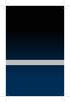 INDHOLDSFORTEGNELSE Indstilling af P-Watch s. 2 Ændring af indstillinger s. 3 Parkering i lande med andre regler s. 4 Parkering i land med anden tidszone s. 7 Tilbage til fabriksindstilling s. 8 Parkering,
INDHOLDSFORTEGNELSE Indstilling af P-Watch s. 2 Ændring af indstillinger s. 3 Parkering i lande med andre regler s. 4 Parkering i land med anden tidszone s. 7 Tilbage til fabriksindstilling s. 8 Parkering,
Tac h o Manag e r. licenser og funktioner. DigiSyS Tacho Manager... til virksomheden i bevægelse. digital fartskriver uden omveje...
 digital fartskriver uden omveje... www.digisys.dk Tac h o Manag e r licenser og funktioner Ta c h o M a n a g e r er det mest brugervenlige og komplette program til enkel og hurtig administration, egenkontrol
digital fartskriver uden omveje... www.digisys.dk Tac h o Manag e r licenser og funktioner Ta c h o M a n a g e r er det mest brugervenlige og komplette program til enkel og hurtig administration, egenkontrol
Registrer dit produkt, og få support på. D120. Kort brugervejledning
 Registrer dit produkt, og få support på www.philips.com/support D120 Kort brugervejledning Vigtige sikkerhedsinstruktioner Advarsel Det elektriske netværk er klassificeret som farligt. Den eneste måde,
Registrer dit produkt, og få support på www.philips.com/support D120 Kort brugervejledning Vigtige sikkerhedsinstruktioner Advarsel Det elektriske netværk er klassificeret som farligt. Den eneste måde,
Indholdsfortegnelse Om din nye etiketmaskine... 37 Sådan kommer du i gang... 37
 34 Indholdsfortegnelse Om din nye etiketmaskine... 37 Produktregistrering...37 Sådan kommer du i gang... 37 Strømforsyning...37 Isætning af tapekassetter...38 Sådan bruges etiketmaskinen første gang...
34 Indholdsfortegnelse Om din nye etiketmaskine... 37 Produktregistrering...37 Sådan kommer du i gang... 37 Strømforsyning...37 Isætning af tapekassetter...38 Sådan bruges etiketmaskinen første gang...
Wavin AHC 9000 display. med trykfølsom skærm. Opstartsskærm. Skærm opdeling. Quick guide for Wavin AHC 9000 display. med trykfølsom skærm. wavin.
 Wavin AHC 9000-serien wavin.dk Wavin AHC 9000 display med trykfølsom skærm Quick guide for Wavin AHC 9000 display med trykfølsom skærm Solutions for Essentials Wavin AHC 9000-serien Opstartsskærm 1 2 3
Wavin AHC 9000-serien wavin.dk Wavin AHC 9000 display med trykfølsom skærm Quick guide for Wavin AHC 9000 display med trykfølsom skærm Solutions for Essentials Wavin AHC 9000-serien Opstartsskærm 1 2 3
Installations- og brugervejledning. for. HDM trafikanalyseprogram til anvendelse sammen med HiStar enhederne NC90, NC90A, NC97 og NC200
 Installations- og brugervejledning for HDM trafikanalyseprogram til anvendelse sammen med HiStar enhederne NC90, NC90A, NC97 og NC200 2008 Tokheim Scandinavia A/S All Rights Reserved INDHOLDSFORTEGNELSE
Installations- og brugervejledning for HDM trafikanalyseprogram til anvendelse sammen med HiStar enhederne NC90, NC90A, NC97 og NC200 2008 Tokheim Scandinavia A/S All Rights Reserved INDHOLDSFORTEGNELSE
a) Oprettelse af brugerkoder, brugernavne og brugerrettigheder. 2. Vent til velkomsthilsenen erstattes af meddelelsen Kodeindtastning.
 Administratorvejledning for den elektroniske lås SELO-B Al programmering skal ske med lågen åben Den fabriksindsstillede administratorkode 1 2 3 4 5 6 7, skal straks ændres. a) Oprettelse af brugerkoder,
Administratorvejledning for den elektroniske lås SELO-B Al programmering skal ske med lågen åben Den fabriksindsstillede administratorkode 1 2 3 4 5 6 7, skal straks ændres. a) Oprettelse af brugerkoder,
Nokia Monteringsfæste til holder HH-20 og Nokia Mobilholder CR-122
 Nokia Monteringsfæste til holder HH-20 og Nokia Mobilholder CR-122 B 1 D C E A 2.0. udgave A C D 2 F E G B 4 4 3 3 5 7 8 6 2010 Nokia. Alle rettigheder forbeholdes. Nokia, Nokia Connecting People og logoet
Nokia Monteringsfæste til holder HH-20 og Nokia Mobilholder CR-122 B 1 D C E A 2.0. udgave A C D 2 F E G B 4 4 3 3 5 7 8 6 2010 Nokia. Alle rettigheder forbeholdes. Nokia, Nokia Connecting People og logoet
Brugsvejledning. ABAX Kørebog. www.abax.dk. The difference is ABAX
 Brugsvejledning ABAX Kørebog www.abax.dk The difference is ABAX 2 The difference is ABAX Indhold Til lykke med dit valg af ABAX kørebog 3 Brug af kørebogen 3 Menuer 3 Kørebog 4 Turdetaljer 5 Slå ture sammen
Brugsvejledning ABAX Kørebog www.abax.dk The difference is ABAX 2 The difference is ABAX Indhold Til lykke med dit valg af ABAX kørebog 3 Brug af kørebogen 3 Menuer 3 Kørebog 4 Turdetaljer 5 Slå ture sammen
Vehicle Security System VSS3 - Alarm system remote
 Vehicle Security System VSS3 - Alarm system remote Alarmsystemets fjernbetjening Indstillingsvejledning - Danish Kære kunde, I denne vejledning finder du oplysninger og handlinger, der er nødvendige for
Vehicle Security System VSS3 - Alarm system remote Alarmsystemets fjernbetjening Indstillingsvejledning - Danish Kære kunde, I denne vejledning finder du oplysninger og handlinger, der er nødvendige for
Brugsanvisning QL-700. Labelprinter
 Brugsanvisning Labelprinter QL-700 Sørg for at læse og forstå denne vejledning, inden du bruger maskinen. Vi anbefaler, at du gemmer denne vejledning, så du har den til fremtidig reference. www.brother.com
Brugsanvisning Labelprinter QL-700 Sørg for at læse og forstå denne vejledning, inden du bruger maskinen. Vi anbefaler, at du gemmer denne vejledning, så du har den til fremtidig reference. www.brother.com
Udskiftning af DOL 530/630 7" CPU-modul
 Udskiftning af DOL 530/630 7" CPU-modul Teknisk brugervejledning 2018.12.04 60427-6 3 Teknisk brugervejledning 1 Produktbeskrivelse... 4 2 Forberedelse til udskiftningen... 4 2.1 Backup af eksisterende
Udskiftning af DOL 530/630 7" CPU-modul Teknisk brugervejledning 2018.12.04 60427-6 3 Teknisk brugervejledning 1 Produktbeskrivelse... 4 2 Forberedelse til udskiftningen... 4 2.1 Backup af eksisterende
Installationsvejledning Countertop ict220e
 Installationsvejledning Countertop ict220e Nets Denmark A/S. Energivej 1 DK-2750 Ballerup www.terminalshop.dk Doc. version 1.9 (2015-07-08). Software version 20.18. Vare nr.: R336-0118 1. Indledning Før
Installationsvejledning Countertop ict220e Nets Denmark A/S. Energivej 1 DK-2750 Ballerup www.terminalshop.dk Doc. version 1.9 (2015-07-08). Software version 20.18. Vare nr.: R336-0118 1. Indledning Før
Forbindelsesvejledning (for digitale spejlreflekskameraer)
 SB7J01(1E)/ 6MB4121E-01 Forbindelsesvejledning (for digitale spejlreflekskameraer) Dk Indholdsfortegnelse Indledning...2 Grænsefladen...2 Problemer med tilslutningen?...2 Mere om SnapBridge...2 Dette skal
SB7J01(1E)/ 6MB4121E-01 Forbindelsesvejledning (for digitale spejlreflekskameraer) Dk Indholdsfortegnelse Indledning...2 Grænsefladen...2 Problemer med tilslutningen?...2 Mere om SnapBridge...2 Dette skal
Brugermanual. OpenScape Voice. Siemens OpenStage 40. Opsætning på bordtelefon. Version 07/15
 Brugermanual OpenScape Voice Siemens OpenStage 40 Opsætning på bordtelefon Version 07/15 Udskriv denne brugermanual Denne manual er designet til at blive udskrevet som et hæfte, du kan gemme og bruge som
Brugermanual OpenScape Voice Siemens OpenStage 40 Opsætning på bordtelefon Version 07/15 Udskriv denne brugermanual Denne manual er designet til at blive udskrevet som et hæfte, du kan gemme og bruge som
Brugervejledning til dataoverførsel fra kamera til kamera
 Canon digitalkamera Brugervejledning til dataoverførsel fra kamera til kamera Indholdsfortegnelse Indledning...................................... 1 Overførsel af billeder via en trådløs forbindelse........
Canon digitalkamera Brugervejledning til dataoverførsel fra kamera til kamera Indholdsfortegnelse Indledning...................................... 1 Overførsel af billeder via en trådløs forbindelse........
Brugermanual for styreskab Master Chain 4.0
 Fodermaskine 1: Manuel Brugermanual for styreskab 88.340 - DK INDHOLDSFORTEGNELSE INTRODUKTION Se side Styringens funktioner. 3 Styreskab, display og tastatur. 4-5 Hovedmenu oversigt. 6-7 Servicemenu oversigt.
Fodermaskine 1: Manuel Brugermanual for styreskab 88.340 - DK INDHOLDSFORTEGNELSE INTRODUKTION Se side Styringens funktioner. 3 Styreskab, display og tastatur. 4-5 Hovedmenu oversigt. 6-7 Servicemenu oversigt.
OPTAC Flådestyrings System. Betjeningsvejledning
 OPTAC Flådestyrings System Betjeningsvejledning Stoneridge Limited Claverhouse Industrial Park Dundee DD4 9UB Stoneridge Hotline tlf. nr.: +44 0870 887 9256 E-Mail: optacdk@stoneridge.com Dokument version
OPTAC Flådestyrings System Betjeningsvejledning Stoneridge Limited Claverhouse Industrial Park Dundee DD4 9UB Stoneridge Hotline tlf. nr.: +44 0870 887 9256 E-Mail: optacdk@stoneridge.com Dokument version
Svane Electronic Timer universal med 8 funktioner 1
 Svane Electronic Timer universal med 8 funktioner 1 Digital timer print modul 12V 2000.2231 Multi funktions timer med 8 funktioner, anvendelig i mange installationer, forsyning 12VDC drift. Printet har
Svane Electronic Timer universal med 8 funktioner 1 Digital timer print modul 12V 2000.2231 Multi funktions timer med 8 funktioner, anvendelig i mange installationer, forsyning 12VDC drift. Printet har
MONTERINGSVEJLEDNING P-WATCH FS03
 MONTERINGSVEJLEDNING P-WATCH FS03 P-WATCH FS03 Bør kun monteres af et autoriseret værksted. Vær opmærksom på at garantien på din bil kan bortfalde såfremt udstyr monteres på din bil af andre end de af
MONTERINGSVEJLEDNING P-WATCH FS03 P-WATCH FS03 Bør kun monteres af et autoriseret værksted. Vær opmærksom på at garantien på din bil kan bortfalde såfremt udstyr monteres på din bil af andre end de af
Styr på køre- og hviletiden
 Styr på køre- og hviletiden En introduktion til reglerne ITD Brancheorganisation for den danske vejgodstransport Lyren 1. DK-6330 Padborg Tlf. +45 7467 1233 Fax +45 7467 4317 itd@itd.dk. www.itd.dk Symboler
Styr på køre- og hviletiden En introduktion til reglerne ITD Brancheorganisation for den danske vejgodstransport Lyren 1. DK-6330 Padborg Tlf. +45 7467 1233 Fax +45 7467 4317 itd@itd.dk. www.itd.dk Symboler
nüvi lynstartvejledning
 nüvi 510 lynstartvejledning Vigtige oplysninger Se guiden Vigtige oplysninger om sikkerhed og produkter i æsken med produktet for at se produktadvarsler og andre vigtige oplysninger. Advarsel: Dette produkt
nüvi 510 lynstartvejledning Vigtige oplysninger Se guiden Vigtige oplysninger om sikkerhed og produkter i æsken med produktet for at se produktadvarsler og andre vigtige oplysninger. Advarsel: Dette produkt
Afsendelse af fax. Afsendelse af en fax. Brug af kontrolpanelet. 1 Læg originaldokumentet i den automatiske dokumentføder eller på scannerglaspladen.
 Oversigtsvejledning Kopiering Kopiering 1 Læg et originaldokument i den automatiske dokumentføder Bemærkninger: For at undgå et beskåret billede, skal du kontrollere, at størrelsen af originaldokumentet
Oversigtsvejledning Kopiering Kopiering 1 Læg et originaldokument i den automatiske dokumentføder Bemærkninger: For at undgå et beskåret billede, skal du kontrollere, at størrelsen af originaldokumentet
SE5000 Exakt. Den nye generation af Digitale Fartskrivere
 SE5000 Exakt Den nye generation af Digitale Fartskrivere Introduktion Med denne brochure vil vi gerne informere dig om vores nye generation af digital fartskriver SE5000 Exakt. På de følgende sider vil
SE5000 Exakt Den nye generation af Digitale Fartskrivere Introduktion Med denne brochure vil vi gerne informere dig om vores nye generation af digital fartskriver SE5000 Exakt. På de følgende sider vil
BETJENINGSVEJLEDNING Clip Multi-Sprog, DAB+/FM mini Radio
 BETJENINGSVEJLEDNING Clip Multi-Sprog, /FM mini Radio VIGTIGT: Læs vejledningen omhyggeligt, før du bruger produktet, og gem den til senere brug. Indhold Udpakning 25 Knap instruktion 26 OLED display 28
BETJENINGSVEJLEDNING Clip Multi-Sprog, /FM mini Radio VIGTIGT: Læs vejledningen omhyggeligt, før du bruger produktet, og gem den til senere brug. Indhold Udpakning 25 Knap instruktion 26 OLED display 28
ELCANIC A/S. ENERGY METER Type ENG110. Version 3.00. Inkl. PC program: ENG110. Version 3.00. Betjeningsvejledning
 ELCANIC A/S ENERGY METER Type ENG110 Version 3.00 Inkl. PC program: ENG110 Version 3.00 Betjeningsvejledning 1/11 Generelt: ELCANIC A/S ENERGY METER Type ENG110 er et microprocessor styret instrument til
ELCANIC A/S ENERGY METER Type ENG110 Version 3.00 Inkl. PC program: ENG110 Version 3.00 Betjeningsvejledning 1/11 Generelt: ELCANIC A/S ENERGY METER Type ENG110 er et microprocessor styret instrument til
Alkometer DA-8500E. Brugsanvisning - DK. Avanceret brændselscellesensor. Alkometer til privat og professionelt brug
 Alkometer DA-8500E Brugsanvisning - DK Avanceret brændselscellesensor Alkometer til privat og professionelt brug Læs brugsanvisningen nøje inden brug Alkometer Brugsanvisning DK.indd 1 21/03/13 18:06:17
Alkometer DA-8500E Brugsanvisning - DK Avanceret brændselscellesensor Alkometer til privat og professionelt brug Læs brugsanvisningen nøje inden brug Alkometer Brugsanvisning DK.indd 1 21/03/13 18:06:17
Nokia-bilhåndsæt Installationsvejledning Brugervejledning
 Nokia-bilhåndsæt Installationsvejledning Brugervejledning HSU-4 CUW-3 9232831 2. udgave 2004-2006 Nokia. Alle rettigheder forbeholdes. Kopiering, overførsel, overdragelse eller lagring af en del eller
Nokia-bilhåndsæt Installationsvejledning Brugervejledning HSU-4 CUW-3 9232831 2. udgave 2004-2006 Nokia. Alle rettigheder forbeholdes. Kopiering, overførsel, overdragelse eller lagring af en del eller
RAW SpeedSonic.dk. www.speedsonic.dk START / STOP RESET / EL NEXT / SAVE MODE / SET
 RAW SpeedSonic.dk RESET / EL START / STOP MODE / SET NEXT / SAVE Tillykke med dit nye Speed Sonic RAW UR. Speed Sonic uret er designet til at motivere og guide dig til bedre resultater. Vi håber du vil
RAW SpeedSonic.dk RESET / EL START / STOP MODE / SET NEXT / SAVE Tillykke med dit nye Speed Sonic RAW UR. Speed Sonic uret er designet til at motivere og guide dig til bedre resultater. Vi håber du vil
only Service Digital tachograf DTCO 1381 Version 2.0 2.1 www.dtco.vdo.com Betjeningsvejledning virksomhed & fører DTCO SmartLink (Option)
 Digital tachograf DTCO 1381 Version 2.0 2.1 Betjeningsvejledning virksomhed & fører only www.dtco.vdo.com DTCO SmartLink (Option) Service Impressum Til alle brugere! Den Digitale Tachograf, DTCO 1381 med
Digital tachograf DTCO 1381 Version 2.0 2.1 Betjeningsvejledning virksomhed & fører only www.dtco.vdo.com DTCO SmartLink (Option) Service Impressum Til alle brugere! Den Digitale Tachograf, DTCO 1381 med
GPSMAP 78-serien. lynstartvejledning. til GPSMAP 78, GPSMAP 78s og GPSMAP 78sc
 GPSMAP 78-serien lynstartvejledning til GPSMAP 78, GPSMAP 78s og GPSMAP 78sc Sådan kommer du i gang advarsel Se guiden Vigtige oplysninger om sikkerhed og produkter i æsken med produktet for at se produktadvarsler
GPSMAP 78-serien lynstartvejledning til GPSMAP 78, GPSMAP 78s og GPSMAP 78sc Sådan kommer du i gang advarsel Se guiden Vigtige oplysninger om sikkerhed og produkter i æsken med produktet for at se produktadvarsler
XiIIIPlus/RXi - Kort funktionsoversigt
 XiIIIPlus/RXi - Kort funktionsoversigt I denne vejledning beskrives den daglige betjening af printeren. Nærmere oplysninger findes i brugervejledningen. Udvendig oversigt Figur Printeren udvendigt Front
XiIIIPlus/RXi - Kort funktionsoversigt I denne vejledning beskrives den daglige betjening af printeren. Nærmere oplysninger findes i brugervejledningen. Udvendig oversigt Figur Printeren udvendigt Front
